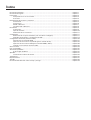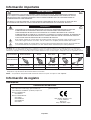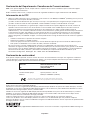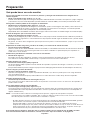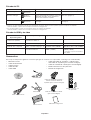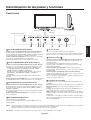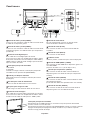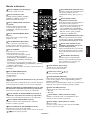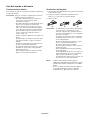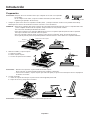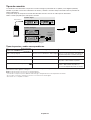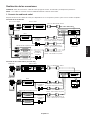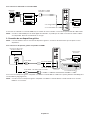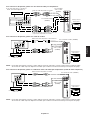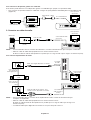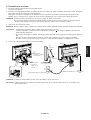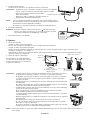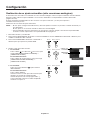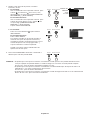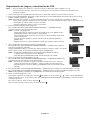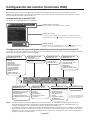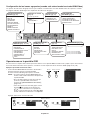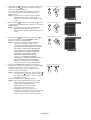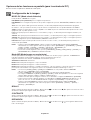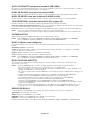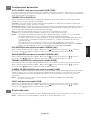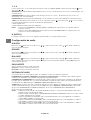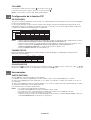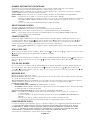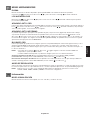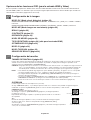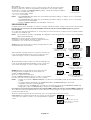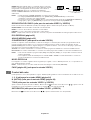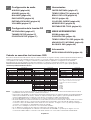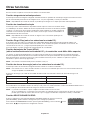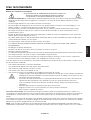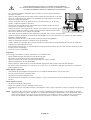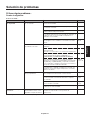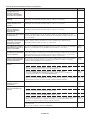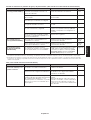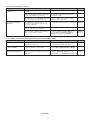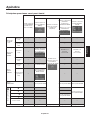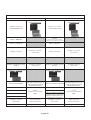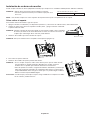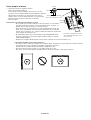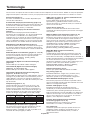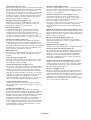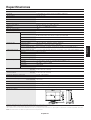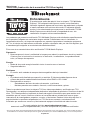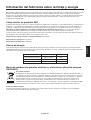NEC MultiSync® 24WMGX³ El manual del propietario
- Categoría
- Televisores
- Tipo
- El manual del propietario
Este manual también es adecuado para

MultiSync 24WMGX
3
Manual del usuario

Índice
Información importante ................................................................................................................................ Español-1
Información de registro ................................................................................................................................ Español-1
Preparación .................................................................................................................................................. Español-3
Qué puede hacer con este monitor .................................................................................................... Español-3
Accesorios .......................................................................................................................................... Español-4
Denominación de las piezas y funciones ..................................................................................................... Español-5
Panel frontal ....................................................................................................................................... Español-5
Panel trasero ...................................................................................................................................... Español-6
Mando a distancia .............................................................................................................................. Español-7
Uso del mando a distancia ................................................................................................................. Español-8
Introducción ................................................................................................................................................. Español-9
Preparación ........................................................................................................................................ Español-9
Tipos de conexión .............................................................................................................................. Español-10
Realización de las conexiones ........................................................................................................... Español-11
Configuración ............................................................................................................................................... Español-17
Realización de un ajuste automático (sólo conexiones analógicas) .................................................. Español-17
Reproducción de juegos y visualización de DVD ............................................................................... Español-19
Configuración del monitor (funciones OSD) ................................................................................................ Español-20
Operaciones en la pantalla OSD ........................................................................................................ Español-21
Opciones de las funciones en pantalla (para la entrada del PC) ....................................................... Español-23
Opciones de las funciones OSD (para la entrada HDMI y Video)...................................................... Español-30
Cuándo se necesitan las funciones OSD ........................................................................................... Español-33
Otras funciones ............................................................................................................................................ Español-34
Uso recomendado ........................................................................................................................................ Español-35
Solución de problemas ................................................................................................................................ Español-37
Si tiene algún problema...................................................................................................................... Español-37
Apéndice ...................................................................................................................................................... Español-41
Instalación de un brazo de monitor .................................................................................................... Español-43
Terminología ................................................................................................................................................ Español-45
Especificaciones .......................................................................................................................................... Español-47
TCO’06 ....................................................................................................................................................... Español-48
Información del fabricante sobre reciclaje y energía ................................................................................... Español-49

Español-1
Español
Información importante
ADVERTENCIA
PELIGRO
PELIGRO: PARA REDUCIR EL RIESGO DE DESCARGAS ELÉCTRICAS, ASEGÚRESE DE QUE EL CABLE DE
ALIMENTACIÓN ESTÁ DESCONECTADO DEL ENCHUFE DE PARED. PARA ASEGURARSE
COMPLETAMENTE DE QUE NO LLEGA CORRIENTE A LA UNIDAD, DESCONECTE EL CABLE DE
ALIMENTACIÓN DE LA TOMA DE CA. NO RETIRE LA CUBIERTA (O LA PARTE TRASERA). EL MONITOR NO
CONTIENE PIEZAS QUE DEBA MANIPULAR EL USUARIO. DEJE QUE SEA EL PERSONAL DE SERVICIO
CUALIFICADO QUIEN SE ENCARGUE DE LAS TAREAS DE SERVICIO.
Este símbolo advierte al usuario de que el producto puede contener suficiente voltaje sin aislar como para
causar descargas eléctricas. Por tanto, evite el contacto con cualquier pieza del interior del monitor.
Este símbolo advierte al usuario de que se incluye documentación importante respecto al funcionamiento
y el mantenimiento de este producto. Por ello, debería leerla atentamente para evitar problemas.
PARA PREVENIR EL PELIGRO DE INCENDIO O DESCARGAS ELÉCTRICAS, NO EXPONGA ESTE PRODUCTO
A LA LLUVIA O LA HUMEDAD. TAMPOCO UTILICE EL ENCHUFE POLARIZADO DE ESTE PRODUCTO CON UN
RECEPTÁCULO DEL CABLE DE EXTENSIÓN U OTRAS TOMAS A MENOS QUE LAS PROLONGACIONES SE
PUEDAN INSERTAR COMPLETAMENTE.
NO ABRA LA CAJA DEL MONITOR, YA QUE CONTIENE COMPONENTES DE ALTO VOLTAJE. DEJE QUE SEA
EL PERSONAL DE SERVICIO CUALIFICADO QUIEN SE ENCARGUE DE LAS TAREAS DE SERVICIO.
Declaración del fabricante
Por la presente certificamos que el monitor en
color MultiSync 24WMGX
3
(L248HU) cumple con
Directiva 2006/95/CE:
– EN 60950-1
Directiva 2004/108/CE:
– EN 55022
– EN 61000-3-2
– EN 61000-3-3
– EN 55024
y lleva la marca
NEC Display Solutions, Ltd.
4-13-23, Shibaura,
Minato-Ku
Tokyo 108-0023, Japón
PELIGRO: Utilice el cable de alimentación que se suministra con el monitor según las indicaciones de la tabla que aparece a continuación.
Si el equipo se le ha suministrado sin cable de alimentación, póngase en contacto con su proveedor. En los demás casos, utilice un cable de
alimentación compatible con la corriente alterna de la salida de alimentación que esté homologado y cumpla las normas de seguridad de su país.
Tipo de enchufe América del Norte Europa Reino Unido Chino Japonés
Forma del enchufe
Región
Voltaje
EE.UU./Canadá Reino Unido China Japón
UE
(excepto Reino Unido)
120* 230 220 100230
*Al utilizar el monitor MultiSync 24WMGX
3
con su alimentación de CA 125-240V, utilice un cable de alimentación adecuado al
voltaje de la caja de enchufe de corriente alterna en cuestión.
NOTA: este producto sólo puede recibir asistencia técnica en el país en el que ha sido adquirido.
Información de registro
Declaración

Español-2
Declaración del Departamento Canadiense de Comunicaciones
DOC: Este aparato digital de clase B cumple todos los requisitos de las normas canadienses para el control de equipos
causantes de interferencias.
C-UL: Contiene la marca C-UL y cumple las normas de seguridad canadienses según CAN/CSA C22.2 Nº 60950-1.
Información de la CFC
1. Utilice los cables específicos que se suministran con el monitor en color MultiSync 24WMGX
3
(L248HU) para no provocar
interferencias en la recepción de radio y televisión.
(1) Utilice el cable de alimentación que se incluye en la caja o uno equivalente para asegurarse de que cumple la CFC.
(2) Utilice el cable de señal de vídeo apantallado, el mini D-SUB de 15 clavijas a mini D-SUB de 15 clavijas.
2. Este equipo se ha examinado y se garantiza que cumple los límites de los aparatos digitales de clase B, conforme al
apartado 15 de las normas de la CFC. Estos límites se han concebido como medida de protección eficaz contra las
interferencias dañinas en las instalaciones domésticas. Este equipo genera, utiliza y puede irradiar energía de
radiofrecuencia y, si no se instala y utiliza de acuerdo con las instrucciones, podría generar interferencias que afectaran a
la comunicación por radio. Sin embargo, no existe garantía de que no se produzcan interferencias en una instalación
concreta. Si este equipo produjera interferencias que afectaran a la recepción de radio o televisión, lo cual se puede
detectar apagando y encendiendo el equipo, el usuario puede intentar corregir las interferencias de una de las siguientes
formas:
• Cambie la orientación o la posición de la antena receptora.
• Separe más el equipo y la unidad receptora.
• Conecte el equipo a la toma de corriente de un circuito distinto de aquél al que esté conectada la unidad receptora.
• Pida ayuda a su distribuidor o a un técnico de radio y televisión cualificado.
En caso necesario, el usuario también puede contactar con el distribuidor o el técnico para que le sugiera otras
alternativas. El siguiente folleto, publicado por la Comisión Federal para las Comunicaciones (CFC), puede ser de utilidad
para el usuario: “How to Identify and Resolve Radio-TV Interference Problems.” (“Cómo identificar y resolver problemas
de interferencias de radio y televisión.”) Este folleto está editado por la imprenta del Gobierno de EE.UU. (U.S.
Government Printing Office, Washington, D.C., 20402, Stock No. 004-000-00345-4).
Declaración de conformidad
Este aparato cumple el apartado 15 de las normas de la CFC. Su funcionamiento está sujeto a las siguientes condiciones.
(1) Este dispositivo no puede producir interferencias dañinas y (2) acepta cualquier interferencia que reciba, incluidas las
interferencias que pueden afectar al funcionamiento del equipo.
Parte responsable en EE.UU.: NEC Display Solutions of America, Inc.
Dirección: 500 Park Boulevard, Suite 1100
Itasca, Illinois 60143
Tel.: (630) 467-3000
Tipo de producto: Monitor de ordenador
Clasificación del equipo: Aparato periférico, clase B
Modelos: MultiSync 24WMGX
3
(L248HU)
Por la presente certificamos que el equipo anteriormente mencionado
se ajusta a los estándares técnicos especificados en las normas de la CFC.
Windows es una marca registrada de Microsoft Corporation. NEC es una marca registrada de NEC Corporation.
ENERGY STA R es una marca registrada de EE.UU.
OmniColor es una marca registrada de NEC Display Solutions Europe GmbH en los países de la Unión Europea y en Suiza.
ErgoDesign es una marca registrada de NEC Display Solutions, Ltd. en Austria, los países del Benelux, Dinamarca, Francia,
Alemania, Italia, Noruega, España, Suecia y el Reino Unido.
NaViSet es una marca registrada de NEC Display Solutions Europe GmbH en los países de la Unión Europea y en Suiza.
MultiSync es una marca registrada de NEC Display Solutions, Ltd. en Reino Unido, Italia, Austria, Países Bajos, Suiza,
Suecia, España, Dinamarca, Alemania, Noruega y Finlandia.
Todos los nombres de marca y de producto son marcas o marcas registradas de sus respectivas empresas.
Como socio de ENERGY STAR
®
, NEC Display Solutions of America, Inc. ha determinado que este producto cumpla las
directrices de ENERGY STAR en cuanto al rendimiento energético. El emblema de ENERGY STAR no representa la aprobación AEP
de ningún producto o servicio.
HDMI, el logotipo HDMI y High-Definition Multimedia Interface son marcas comerciales o registradas de HDMI Licensing LLC.

Español-3
Español
Qué puede hacer con este monitor
Ver con más claridad las escenas oscuras de las películas y conseguir más definición en las imágenes de las
cámaras digitales
• Modo visual dinámico (DV): Páginas 5, 7, 23 y 30
El modo Visual dinámico (DV) ofrece imágenes de óptima calidad de distintos contenidos, como películas, juegos, fotografías
y documentos. Hay ocho modos disponibles para Entrada del PC o Entrada HDMI y cinco modos para Entrada de vídeo.
Consiga más claridad y nitidez en las imágenes en movimiento
• Modo Imagen en movimiento (MP): Páginas 5, 7, 23 y 30
El nuevo circuito de optimización de imágenes en movimiento ayuda a crear imágenes más nítidas y menos borrosas en
las escenas rápidas de los juegos y las películas, combinando a la perfección tres tecnologías: inserción de pantalla
negra, lectura de luz de fondo y multiplicador de velocidad de píxeles
Dependiendo de la velocidad del movimiento de la imagen, existen cuatro niveles en el Modo Imagen en movimiento (MP).
Disfrute de imágenes que le cansarán menos la vista
• Modo Visual inteligente (IV): Páginas 24 y 30
El modo visual inteligente (IV) reduce el cansancio de la vista porque controla automáticamente el brillo de la pantalla en
función de avances ergonómicos, como las diferencias de percepción de brillo según la edad del usuario y el brillo medio
de la imagen actual.
En general, los valores de la configuración para las personas más jóvenes son menos brillantes, ya que sus ojos son más
sensibles a la luz.
Experimente el sonido real gracias al análisis de sonido y a la corrección de señales de audio
• Circuito de fase lineal DIATONE
®
El nuevo circuito de fase lineal DIATONE
®
analiza la intensidad y la velocidad de transmisión de cada frecuencia desde un
altavoz. Las correcciones de frecuencia generadas con los datos analizados se aplican después para reproducir un
sonido claro e rico en matices.
Cambiar de la pantalla de un ordenador a otro con un solo monitor
• Entrada dual: Página 11
Es posible conectar dos ordenadores al monitor y mostrar alternativamente la pantalla de cada uno de ellos.
Si se utilizan las entradas HDMI al mismo tiempo, se pueden conectar hasta cuatro ordenadores.
Controlar el brillo y los colores
• Función On Screen Display (OSD): Página 20
On Screen Display (OSD) le permite controlar el brillo de la pantalla, la posición de la imagen, su tamaño y sus colores a
través de la pantalla.
Esta pantalla también le permite configurar la propia función OSD (apagado automático de OSD, bloqueo de OSD, etc.).
Ajustar el ángulo y la altura del monitor
• Ajustar el soporte del monitor: Página 16
El monitor está equipado con un soporte especialmente diseñado, cuya altura se puede ajustar en un rango de 60 mm
(con una inclinación de 0°).
El ángulo de inclinación del soporte puede modificarse en cuatro direcciones: arriba, abajo, derecha e izquierda.
Controlar el brillo de los LED
• Función de ajuste de brillo de los LED: Páginas 28 y 33
Para evitar que la luz de los LED resulte molesta al ver películas con escenas oscuras o en otros usos de la pantalla, es
posible reducir su brillo.
Ver un video mientras trabaja con el ordenador
• Función Imagen en Imagen (PIP): Páginas 27 y 33
La función Imagen en Imagen (PIP) crea una pantalla más pequeña dentro de la pantalla principal. Esto le permite tener
una pantalla de vídeo sobre la pantalla del ordenador o viceversa. (Es posible que la función PIP no esté disponible en
algunas combinaciones.)
NOTA:
Los monitores LCD se fabrican con tecnología de alta precisión, y algunos de ellos pueden tener puntos
permanentemente encendidos o apagados. Esto es común en todos los monitores LCD, no sólo en los de la marca NEC.
El índice de puntos efectivos* de este monitor es 99,9995% o superior.
* El índice de puntos efectivos es el porcentaje de puntos de la pantalla que NEC DISPLAY SOLUTIONS garantiza
que funcionará correctamente respecto al total de puntos de un monitor determinado.
Según la ISO 13406-2, un píxel es un elemento de la imagen y un punto es un componente de un píxel.
Un píxel está compuesto por tres puntos, cada uno de los cuales se ilumina en rojo, en azul o en verde. Estos tres
puntos proporcionan el color y la gradación al píxel correspondiente. En otras palabras, los puntos son los que
forman internamente el píxel y funcionan de forma independiente los unos de los otros.
Este monitor muestra imágenes generadas por las señales recibidas de una entrada de PC, de HDMI o de vídeo.
Para más información sobre las conexiones, consulte la sección “Tipos de conexión” en la página 10.
Preparación

Español-4
Cable de audio
En la caja se incluyen los siguientes accesorios (póngase en contacto con su proveedor si falta algo o lo recibe dañado):
• Manual de usuario
• Cable de alimentación
• Cubierta trasera
• Cable de audio
• Cable HDMI
• Cable mini D-Sub de 15 patillas – cable de señal
mini D-Sub de 15 patillas (para conexión analógica)
• Cable de señal DVI-D – DVI-D (para conexión digital)
• Mando a distancia con dos pilas AAA
• Manual de configuración
Entrada del PC
*1 Instale el controlador especificado cuando utilice Windows.
*2 El puerto de salida de Macintosh puede variar dependiendo del modelo. Algunos modelos pueden requerir la compra de un adaptador.
Para más detalles, consulte la sección “Tipos de conexión” en la página 10.
*3 La conexión analógica a través un puerto DVI-I requiere la compra de un adaptador.
Para más detalles, consulte la sección “Tipos de conexión” en la página 10.
Entrada de HDMI y de vídeo
Accesorios
CD ROM
Cable de alimentación
Cable HDMI
Cubierta trasera
Cable mini D-Sub de 15 patillas –
cable de señal mini D-Sub de
15 patillas (para conexión analógica)
Cable de señal DVI-D – DVI-D
(para conexión digital)
Mando a distancia con
dos pilas AAA
Manual de configuración
Tipo de conexión
Conexión digital
Conexión analógica
Entrada dual
Tipo de ordenador
Windows*
1
Macintosh*
2
Windows*
1
Macintosh*
2
Windows*
1
Macintosh*
2
Salida del ordenador
Puerto DVI-D o DVI-I
Puerto mini D-SUB de 15 patillas, puerto mini
D-SUB de 15 patillas, puerto mini DVI-I*
3
o
puerto mini D-SUB de 15 patillas
Uso simultáneo de las salidas digital y
analógica
Control automático de pantalla
No es necesario (enchufar y listo)
Necesario (página 17)
Necesario (solo para la conexión
analógica)
Señal de salida del
dispositivo gráfico
Salida de vídeo por
componentes (Y/Pb/Pr)
Salida de S-Video
Salida de vídeo compuesta
Salida de vídeo HDMI
Tipo de dispositivo gráfico
Sintonizadores digitales,
reproductores DVD, etc.
Vídeo, consola de videojuegos, etc.
Vídeo, consola de videojuegos, etc.
Consola de videojuegos,
reproductor DVD, etc.
Tipo de entrada de vídeo
Entrada Y/Pb/Pr (VIDEO1)
Entrada de S-Video (VIDEO2)
Entrada de vídeo (VIDEO2)
Entrada de vídeo HDMI
(HDMI1 y HDMI2)
Tipo de entrada de audio
Entrada de vídeo y audio (VIDEO1)
Entrada de vídeo y audio (VIDEO2)
Entrada de vídeo y audio (VIDEO2)
Entrada de audio HDMI
(HDMI1 y HDMI2)
* compartido con puertos de entrada de
vídeo HDMI

Español-5
Español
5
Sensor de brillo
Este sensor detecta la iluminación de la habitación.
Se activa cuando se enciende el sensor de brillo (páginas 24 y 30).
No deje el monitor en la sombra cuando utilice el sensor de brillo.
6
Botón de control ( )
Cuando no aparece la pantalla OSD (función de tecla directa):
Con la parte superior y la inferior del botón se puede ajustar el
volumen de audio.
Con la parte derecha e izquierda se puede ajustar el brillo.
Si pulsa la parte central del botón se activa y desactiva el modo
silencio alternativamente.
Cuando aparece la pantalla OSD: Todas las partes del botón,
superior, inferior, izquierdo, derecho y central, sirven para controlar
la pantalla OSD.
Cuando aparece la pantalla PIP (función de tecla directa):
Al pulsar la parte izquierda o derecha del botón, se inicia el ciclo de
señales de entrada de la pantalla PIP.
Este ciclo puede no estar disponible en algunas combinaciones de
señales de entrada (página 27).
7
Interruptor de encendido
Este interruptor solo se activa cuando el interruptor principal está
encendido.
En reposo: Al pulsar el botón se enciende el monitor y el LED azul.
En funcionamiento: Al pulsar el botón se apaga el monitor y el
LED azul.
Consejo: No encienda ni apague el monitor repetidamente en un
corto periodo de tiempo, ya que esto podría dañarlo.
LED: El LED azul se enciende cuando el monitor está encendido, y
parpadea cuando están activas las funciones de ahorro de energía
(página 34).
Si el LED no se enciende al encender el monitor, compruebe que el
brillo no esté demasiado bajo, usando la función de ajuste de brillo
de los LED (Página 28).
1
Botón MP MODE/PIP (Modo MP/PIP)
Cuando no aparece la pantalla PIP (función de tecla directa):
Al pulsar el botón se muestran las opciones del modo MP (cuatro
niveles) (páginas 23 y 30) [APAGADO], [NIVEL1], [NIVEL2] y [NIVEL3].
Al mantener pulsado el botón, se activa la función PIP.
Cuando aparece la pantalla PIP: Al pulsar el botón se activan de
forma alterna la pantalla principal y la subpantalla.
Al mantener pulsado el botón, se desactiva la función PIP.
2
Botón DV MODE/RESET (Modo DV/Restablecer)
Cuando no aparece la pantalla OSD (función de tecla directa):
Este botón recorre cíclicamente los modos DV (páginas 23 y 30).
• Cuando está seleccionada la entrada de PC o de HDMI (ocho
modos): [ESTÁNDAR1], [ESTÁNDAR2], [TEXTO], [sRGB],
[FOTO], [JUEGO1], [JUEGO2] y [PELÍCULA].
• Cuando está seleccionada la entrada de vídeo (cinco modos):
[ESTÁNDAR1], [ESTÁNDAR2], [JUEGO1], [JUEGO2] y
[PELÍCULA].
El estado actual se muestra en la parte superior derecha de la
pantalla.
Cuando aparece la pantalla OSD: Muestra la correspondiente pantalla
de restablecimiento de los controles que aparecen en ese momento.
3
Botón INPUT/SELECT (Entrada/Seleccionar)
Cuando no aparece la pantalla OSD (función de tecla directa):
Al pulsar el botón se recorren cíclicamente las distintas opciones
de las señales de entrada: [D-SUB], [DVI-D], [HDMI1], [HDMI2],
[VIDEO1] y [VIDEO2].
Al mantener pulsado el botón, se muestra la pantalla de selección
de entrada de audio.
Cuando aparece la pantalla OSD: El botón especifica el control
que se configurará.
4
Botón MENU/EXIT (Menú/Salir)
Activa y desactiva la pantalla OSD.
Si pulsa el botón mientras funciona la pantalla OSD, vuelve a la
pantalla anterior.
Panel frontal
Denominación de las piezas y funciones
Altavoz
Receptor del
mando a distancia
Altavoz
Soporte
Salida para auriculares
NOTA: Para más detalles sobre el funcionamiento de los botones en la pantalla OSD, consulte las secciones “Operaciones en la pantalla
OSD” en la página 21 y “Operaciones de las teclas del panel frontal” en la página 41.
El tiempo en que hay que mantener pulsado un botón es de unos tres segundos.
Precaución: No pulse con excesiva fuerza el botón de control, ya que podría dañar el controlador.

Español-6
Panel trasero
9
Entrada de audio del PC
En esta entrada puede conectar un cable de audio
comercial desde la salida de un ordenador.
10
Entrada de señal (D-Sub)
Para conectar un cable con conector mini D-SUB de
15 patillas.
11
Entrada de señal (DVD-D)
Para conectar un cable DVI-D.
12
Cubierta trasera
Cubre los puertos y mantiene la parte trasera despejada.
13
Entrada de HDMI (HDMI1 y HDMI2)
Para conectar un cable HDMI de un dispositivo gráfico con
una salida HDMI.
(el puerto de arriba es el 1 y el de abajo es el 2).
14
Entrada por componentes (VIDEO1)
Para conectar un cable de vídeo comercial desde un
dispositivo gráfico con salida de vídeo por componentes
(Y/Pb/Pr).
15
Entrada de vídeo (VIDEO2)
Para conectar un cable de vídeo comercial desde la salida
de un dispositivo gráfico.
(la entrada de S-Video tiene prioridad sobre esta entrada).
16
Entrada de S-Video (VIDEO2)
Para conectar un cable de S-vídeo comercial desde un
dispositivo gráfico con una salida de S-Video.
1
Entrada de vídeo y audio (VIDEO2)
Conecte en esta entrada un cable de audio comercial desde
la salida de un dispositivo gráfico.
2
Entrada de vídeo y audio (VIDEO1)
Conecte en esta entrada un cable de audio comercial desde
un dispositivo gráfico con salida de vídeo por componentes
(terminal D).
3
Salida de audio digital óptica
Es la salida de la señal digital óptica de sonido.
Para conectar un cable a un amplificador de audio o similar.
Este puerto únicamente sirve de salida para audio HDMI1 y
HDMI2. Utilice la salida de audio analógica para los demás
tipos de señales de sonido.
4
Interruptor principal de encendido
|: Encendido
O: Apagado
Cuando se entrega el monitor, el interruptor principal de
encendido está en posición ON (ENCENDIDO).
5
Orificio para bloqueo antirrobo
Aquí puede insertarse un bloqueo antirrobo (de la marca
Kensington).
6
Enchufe para cable de alimentación
Conecte el cable de alimentación a este enchufe.
7
Espacio para recoger el cable
Puede recoger el cable sobrante dentro de este hueco.
8
Salida de audio analógica
Es la salida de la señal de audio especificada en el monitor.
Para conectar un cable a un amplificador de audio o similar.
Puede hacer de salida de audio para PC, HDMI y vídeo.
Interruptor principal de encendido
El interruptor de encendido principal se encuentra en la parte posterior derecha del
monitor, cuando se lo mira de frente.
El interruptor principal está en posición ON (ENCENDIDO) cuando se entrega el monitor.
Apague el interruptor principal (posición OFF) cuando no vaya a utilizar el aparato
durante un largo periodo de tiempo.

Español-7
Español
13
Botón OVERSCAN (Sobreexploración)
Especifica el índice de sobreexploración
(tres niveles) (páginas 30 y 31):
[COMPLETO (100%)], [98%] y [95%] o
[93%].
14
Botón ASPECT RATIO
(Proporción anchura/altura)
Especifica la proporción adecuada para
la entrada de vídeo (pagina 31).
• Cuando está seleccionada la entrada
SD (cinco modos): [AUTO], [4:3],
[16:9], [MODO 16:9] y [APAGADO].
• Cuando está seleccionada la entrada
HD (tres modos): [16:9], [CORTE
LATERAL], y [MODO 16:9].
15
Botón INFORMATION (Información)
Muestra la información de la señal de
entrada actual, además del [MODELO]
y del [NÚMERO DE SERIE] del monitor.
16
Botón AUTO ADJUST (Ajuste
automático, disponible solo para la
entrada analógica de PC)
Ajusta automáticamente la posición de
la pantalla (izquierda, derecha, arriba y
abajo, además del tamaño horizontal y
la fase).
17
Botón RESET (Restablecer)
Cuando aparece la pantalla OSD.
Muestra la correspondiente pantalla
para restablecer los controles que
aparecen en ese momento.
18
Botón SELECT (Seleccionar)
Cuando aparece la pantalla OSD.
Ejecuta el control seleccionado.
19
Botones de control ( )
Ejecuta una función OSD.
Botón MP MODE (Modo MP)
Este botón muestra las distintas opciones de los modos MP
(cuatro niveles) (páginas 23 y 30) [APAGADO], [NIVEL1],
[NIVEL2] y [NIVEL3].
Esta función no estará disponible cuando en el modo DV elija
alguna de estas opciones: [TEXTO], [FOTO] o [sRGB].
Botón VOLUME (Volumen)
Permite ajustar el volumen del sonido.
+: Más alto
–: Más bajo
Botón AUDIO – INPUT (Entrada de audio)
Cambia la entrada de audio con independencia de la
entrada de vídeo activada actualmente.
Botón AUDIO – MUTE (Silenciar sonido)
Elimina el sonido.
Si vuelve a pulsar el botón o pulsa el botón VOLUME,
volverá a activarse el sonido.
1
Botón POWER (Encender/Apagar)
Enciende y apaga el monitor.
2
Botón Entrada de vídeo
[D-SUB], [DVI-D], [HDMI1], [HDMI2],
[VIDEO1] y [VIDEO2]. Recorre las
distintas entradas de imagen.
3
Botón SCREEN SIZE (Tamaño de
la pantalla)
Cambia el tamaño de la pantalla
(cuatro niveles) (página 25 y 30):
[COMPLETA], [ASPECTO], [REAL] y
[2X ZOOM].
4
Botón THROUGH MODE (Modo
directo)
Activa y desactiva el modo Through
(páginas 24 y 30).
5
Botón MENU/EXIT (Menú/Salir)
Activa y desactiva la pantalla OSD.
Si pulsa el botón mientras funciona la
pantalla OSD, vuelve a la pantalla anterior.
6
Botón DV MODE
Este botón recorre cíclicamente los
modos DV (páginas 23 y 30).
• Cuando está seleccionada la entrada
de PC o de HDMI (ocho modos):
[ESTÁNDAR1], [ESTÁNDAR2], [TEXTO],
[sRGB], [FOTO], [JUEGO1], [JUEGO2] y
[PELÍCULA].
• Cuando está seleccionada la entrada de vídeo
(cinco modos): [ESTÁNDAR1], [ESTÁNDAR2], [JUEGO1],
[JUEGO2] y [PELÍCULA].
El estado actual se muestra en la parte superior derecha de
la pantalla.
7
Botón BRIGHTNESS (Brillo)
Controla el brillo de la pantalla.
: Más brillante
: Más oscuro
8
Botón ON/OFF de SUB-SCREEN (Activar y desactivar
subpantalla)
Activa y desactiva la subpantalla de la función PIP. Cuando el
modo Through esté activado no se mostrará la subpantalla.
9
Botón VIDEO INPUT de SUB-SCREEN (Entrada de vídeo
de subpantalla - disponible sólo cuando hay subpantalla)
Alterna entre los vídeos mostrados en la subpantalla.
10
Botón TOGGLE de SUB-SCREEN (Conmutador de
subpantalla, disponible sólo cuando hay subpantalla)
Alterna entre la pantalla principal actual y la subpantalla.
11
Botón SIZE de SUB-SCREEN (Tamaño)
Cambia el tamaño de la subpantalla (tres tamaños).
Pequeño, mediano y grande.
12
Botón POSITION de SUB-SCREEN (Posición)
Determina la posición de la subpantalla.
Primero pulse este botón y luego use los botones de control
(
) para elegir la posición.
Mando a distancia

Español-8
Uso del mando a distancia
Funcionamiento básico
Para manejar el aparato, apunte con el mando a distancia al
receptor del monitor.
Precaución: Tenga en cuenta las siguientes precauciones
al utilizar el mando a distancia:
• El mando a distancia que se entrega con
este monitor no sirve para manejar
televisiones ni vídeos.
• El mando a distancia ha sido diseñado para
funcionar a una distancia máxima del
monitor de tres metros en línea recta. Por
tanto, si lo utiliza en determinados ángulos,
es posible que no funcione correctamente o
que el monitor tarde en responder. Si esto
ocurre, acerque el mando al monitor o
sitúese frente a él.
• No tire el mando a distancia ni lo golpee con
fuerza.
No permita que el mando se moje ni lo deje
en lugares húmedos, ya que esto podría
dañarlo.
• No deje el mando bajo la luz directa del sol,
ya que el calor podría deformarlo.
• Si el mando a distancia no funciona, lo más
probable es que las pilas estén gastadas.
Ponga pilas nuevas.
• Evite cualquier obstáculo entre el mando a
distancia y el receptor del monitor.
Sustitución de las pilas
A. Abra la tapa del compartimento de las pilas presionando
la presilla de la tapa.
B. Coloque las pilas respetando la indicación de los
polos (+) y (-) que hay en el compartimento.
C. Cierre la tapa.
Precaución: • La utilización incorrecta de las pilas puede
provocar fugas o explosiones. Preste
especial atención a los siguientes puntos.
• Las pilas suministradas no son recargables.
No intente cargarlas.
• Asegúrese de colocar las pilas respetando
la indicación de los polos (+) y (-) que hay
en el compartimento.
• No mezcle distintos tipos de pilas, ya que
poseen características diferentes.
• No mezcle pilas nuevas y usadas.
Esto hace que la pila dure menos o que se
produzcan fugas.
• Retire inmediatamente las pilas gastadas
para evitar fugas.
Si sale líquido de la batería, no lo toque, ya
que puede dañarle la piel. Si se producen
fugas, limpie el líquido con un paño.
Si el líquido de la pila entra en contacto con
la piel, lávese con agua abundante.
NOTA: • La pilas suministradas pueden agotarse
rápidamente dependiendo del tiempo que hayan
estado almacenadas. Sustitúyalas a su debido
tiempo.
• Si no va a utilizar el mando a distancia durante
un periodo prolongado, saque las pilas del
compartimento y guárdelas por separado.

Español-9
Español
Preparación
Precaución: Después de sacar el monitor de la caja, colóquelo en el suelo con la pantalla
hacia abajo.
No la coloque hacia arriba, ya que los tornillos del monitor podrían dañar la
superficie (por ejemplo, de una mesa).
1. Coloque un paño suave sobre una superficie estable y llana, y coloque el monitor encima con la pantalla hacia abajo.
NO bloquee las ranuras de ventilación al montar accesorios u otros elementos.
CONSEJO: • Evite que la superficie del cristal y el botón de control del panel frontal toquen la mesa o la superficie del suelo,
y retire cualquier obstáculo de la superficie. Deje el monitor en una posición estable.
Una colocación inestable podría dañar el monitor.
• Para evitar arañazos en la superficie brillante de la carcasa, no quite la película protectora de la superficie
hasta que el monitor esté colocado sobre el soporte.
• Una vez colocado el monitor sobre el soporte y antes de usar el aparato, quite* la película protectora.
* Si no quita la película protectora pueden producirse decoloraciones u otros daños en la superficie brillante.
Introducción
Prohibido
Tornillos
2. Quite los tornillos y el porta soporte.
A. Quite los tornillos.
B. Retire el porta soporte.
C. Levante el soporte hasta el límite.
Tornillos
Porta soporte
Lado inferior del soporte
Botón de control
Precaución: • Durante esta operación, sujete el lado inferior del soporte.
De lo contrario, el soporte puede levantarse por accidente y lesionarle.
• Conserve los tornillos y el porta soporte que acaba de quitar, ya que los necesitará para volver a empaquetar
el monitor en el futuro.
3. Levante el monitor.
a. Incline el soporte de forma que su parte inferior sobresalga del panel LCD.
b. Sujete la carcasa y ponga recto el monitor.
Precaución: Procure no arañar con las uñas la superficie del panel LCD.

Español-10
DVI-I (analógico/digital)
DVI-D (digital)
Mini D-sub de 15 patillas (analógico) (3 filas)
D-sub de 15 patillas (analógico) (2 filas)
Tipos de conexión
La entrada de señal del monitor acepta tanto señales analógicas (mini D-Sub de 15 patillas) como digitales (DVD-D).
También es posible conectar dos ordenadores al monitor y utilizarlos al mismo tiempo alternando entre las pantallas de
ambos ordenadores.
Compruebe el tipo de clavija de la entrada del ordenador antes de conectar el cable al puerto del monitor.
Utilice el cable apropiado para cada tipo de conexión.
Conexión digital
Monitor
Ordenador
DVI-D
Minipuerto D-sub de 15 patillas
Puerto D-sub de 15 patillas
Adaptador
(se vende en
tiendas)
Conectar
Conexión analógica
Panel trasero
DVI-I*
*también admite conexión analógica
Conectar
Tipos de puertos y cables correspondientes
DVI-I: Un puerto DVI que funciona tanto con señales de entrada analógicas como digitales. Es posible seleccionar el tipo de datos utilizando un cable
que transfiera los datos digitales o analógicos.
DVI-D: Un puerto DVI que solo funciona con entradas digitales.
DVI-A: Un puerto DVI que solo funciona con entradas analógicas.
* La forma de la clavija de los puertos RGB de salida analógicos de Apple Macintosh varía dependiendo del modelo.
* No es posible conectar dos ordenadores al monitor solo a través de la entrada digital.
* Este monitor no es compatible con DVI-A.
Puertos del ordenador
Puertos del monitor
DVI-D (digital)
Conecte con un cable DVI-D – DVI-D (digital)
Conecte con un cable DVI-D – DVI-D
N/D
N/D
Mini D-sub de 15 patillas (analógico)
Conecte con un cable DVI-A – Mini D-Sub de
15 patillas disponible en tiendas (analógico)
N/D
Conecte con un cable Mini D-Sub de
15 patillas – Mini D-Sub de 15 patillas
Conecte con un cable Mini D-Sub de 15
patillas – Mini D-Sub de 15 patillas (se
necesita un adaptador disponible en tiendas)

Español-11
Español
Realización de las conexiones
CONSEJO: Antes de conectar los cables de señal, apague el monitor, el ordenador y los dispositivos periféricos.
NOTA: Los cables se conectan con más facilidad inclinando el monitor hacia arriba.
1. Conecte los cables de señal.
Después de insertar los cables de señal y los adaptadores en sus respectivos puertos, fíjelos con los tornillos acoplados.
Conexión de un ordenador.
Parte posterior
del monitor
DVI-D o DVI-I
Utilice el cable DVI-D – DVI-D
Ordenador
Con conexión digital
Con conexión analógica
DVI-I
Mini D-sub de 15 patillas (3 filas)
D-sub de 15 patillas (2 filas)
Adaptador
(se vende en
tiendas)
Adaptador
(se vende en
tiendas)
Utilice un cable DVI-A – Mini D-Sub
de 15 patillas disponible en tiendas
Utilice un cable Mini D-Sub de 15
patillas – Mini D-Sub de 15 patillas
Utilice un cable Mini D-Sub de 15
patillas – Mini D-Sub de 15 patillas
Conexión de dos ordenadores (entrada dual).
Parte posterior
del monitor
DVI-D o DVI-I
Utilice el cable DVI-D – DVI-D
Ordenador
DVI-I
Mini D-sub de 15 patillas (3 filas)
D-sub de 15 patillas (2 filas)
Adaptador
(se vende en
tiendas)
Utilice un cable DVI-A – Mini D-Sub
de 15 patillas disponible en tiendas
Utilice un cable Mini D-Sub de 15
patillas – Mini D-Sub de 15 patillas
Utilice un cable Mini D-Sub de 15
patillas – Mini D-Sub de 15 patillas
Ordenador
Adaptador
(se vende en
tiendas)

Español-12
Para conectar un ordenador a la entrada HDMI
Parte posterior
del monitor
Cable DVI-D – HDMI
disponible en tiendas
Ordenador
DVI-I
DVI-D
A la entrada HDMI 2
o
a la entrada HDMI 1
Al conectar un ordenador a la entrada HDMI, hay un máximo de cuatro entradas a través de los puertos DVI-D o Mini D-Sub.
NOTA: Cuando se utiliza HDMI para la salida digital del ordenador, es posible que la salida con resolución 1920 x 1200 no
esté disponible. Utilice la entrada DVI-D en su lugar.
2. Conexión de un dispositivo gráfico.
NOTA: Para más detalles sobre la conexión de dispositivos gráficos, consulte la documentación que acompaña a estos
dispositivos.
Para conectar un dispositivo gráfico compatible con HDMI
Parte posterior
del monitor
Cable HDMI
A la entrada HDMI 2
o
a la entrada HDMI 1
Consola de videojuegos,
reproductor DVD, etc.
Salida
Cable HDMI – DVI-D disponible en tiendas
A la entrada DVI-D
Para conectar un dispositivo gráfico compatible con HDMI a la entrada DVI-D, establezca la opción [SELECC DVI EDID] de la
función OSD en [AV] (página 28).
NOTA: Cuando conecte un dispositivo gráfico compatible con HDMI a la entrada DVI-D, el audio incluido en las señales
HDMI no se escuchará.

Español-13
Español
Para conectar un dispositivo gráfico con una salida de vídeo por componentes
Parte posterior
del monitor
Cable de audio disponible en tiendas
Consola de videojuegos, reproductor
DVD, sintonizador digital BS, etc.
DVI-I
A la entrada de
vídeo y audio
(VIDEO1)
Cable de vídeo de componentes – vídeo de
componentes disponible en tiendas
Para conectar un dispositivo gráfico con salida de S-vídeo
NOTA: Es posible que algunas consolas y vídeos utilicen un puerto especial o conector estéreo para la salida de audio.
Si necesita un cable especial, adquiera el modelo que se indica en la documentación que acompaña al equipo.
Para conectar un dispositivo gráfico sin salida de S-vídeo o de vídeo por componentes (salida de vídeo compuesta)
NOTA: Es posible que algunas consolas y vídeos utilicen un puerto especial o conector estéreo para la salida de audio.
Si necesita un cable especial, adquiera el modelo que se indica en la documentación que acompaña al equipo.
Salida Salida
R
L
L
R
A la entrada Y/Pb/Pr
(VIDEO1)
Salida
Cable de S-vídeo disponible comercialmente
A la entrada de
vídeo y audio
(VIDEO2)
Parte posterior
del monitor
Consola de videojuegos,
vídeo, etc.
A la entrada de S-Video (VIDEO2)
Cable de audio disponible en tiendas
Cable de vídeo disponible en tiendas
A la entrada de
vídeo y audio
(VIDEO2)
Parte posterior
del monitor
Consola de videojuegos,
vídeo, etc.
Cable de audio disponible en tiendas
Salida
A la entrada de vídeo (VIDEO2)

Español-14
Para conectar un dispositivo gráfico con salida DVI
Este monitor puede utilizarse con un dispositivo gráfico con salida DVI (por ejemplo, un reproductor DVD).
• Para conectar un reproductor DVD con salida DVI, configure la opción [SELECC DVI EDID] de la función OSD en [AV]
(página 28).
Parte posterior
del monitor
Cable DVI-D – DVI-D
Reproductor DVD
con salida DVI, etc.
DVI-I
A la entrada DVI-D
3. Conectar un cable de audio.
NOTA: • Para más detalles sobre la conexión de ordenadores, consulte la documentación que acompaña al ordenador.
• Utilice un cable de audio de baja impedancia con un mini enchufe estéreo.
Si utiliza un cable de audio de alta impedancia es posible que no se oiga el audio o que lo haga a un volumen muy bajo.
Para conectar amplificadores de audio
NOTA: • Para más detalles sobre la conexión de un amplificador de audio, consulte la documentación que
acompaña al amplificador.
• Utilice un cable de audio de baja impedancia con un mini enchufe estéreo.
Si utiliza un cable de audio de alta impedancia es posible que no se oiga el audio o que lo haga a un
volumen muy bajo.
• La salida de audio óptica digital de este monitor no sirve para el tipo de canal 5.1.
Cable de audio
Salida de audio
(verde)
Parte posterior
del monitor
A la entrada de audio
(azul claro)
Para conectar a
una entrada de
audio digital óptica
A la salida
de audio
digital óptica
Parte posterior
del monitor
Cable de audio de dos patillas - mini
enchufe estéreo (disponible en tiendas)
Entrada
Ordenador
DVI-D
Amplificador de
audio
Altavoz Altavoz
Entrada
Para conectar a
una entrada de
línea
Cable óptico digital disponible en tiendas
A la salida de
audio analógica
(verde)

Español-15
Español
4. Conexión a la corriente.
1. Inserte el cable de alimentación en la toma del monitor.
Conéctelo con firmeza.
2. Introduzca el cable de alimentación, los cables de señal y los cables de audio conectados al monitor a través del espacio
para cables situado en la parte posterior del soporte.
Haga pasar los cables conectados en el lado del monitor por el hueco para cables situado en la parte posterior del
monitor (que se convertirá en un espacio al cerrar la tapa) e introdúzcalos por el espacio para cables del soporte.
CONSEJO: Cuando introduzca los cables por los orificios, incline el monitor hacia arriba.
De esta manera dejará la suficiente longitud de cable cuando vuelva a situar el monitor en posición vertical.
* No hace falta que siga estos pasos si no desea utilizar los orificios para recoger los cables.
3. Colocación de la cubierta posterior.
CONSEJO: Mueva el monitor arriba y abajo para confirmar que los cables acoplados tienen suficiente margen de movimiento.
Precaución: • Cuando vaya a quitar los cables, realice estos mismos pasos al revés.
Comience quitando el cable de la parte indicada con una flecha (
) en la figura siguiente, de forma que
pueda retirarlos fácilmente.
• Al acoplar y desacoplar la cubierta, mantenga el rostro apartado de ella y procure no atraparse los dedos en
ella.
Esta precaución es para evitarle lesiones en caso de que la cubierta trasera se suelte por accidente.
• Al volver a colocar la cubierta trasera, evite que los cables queden atrapados en algún hueco estrecho.
4. Conecte el cable de alimentación a la toma de corriente.
Orificio para
recoger los cables
en el monitor
Orificio para
recoger los
cables en el
soporte
Gancho
Gancho
Enchufe del cable de alimentación
Cable de alimentación
Quite los
cables desde
aquí
Orificio
Orificio
Orificio
CONSEJO: La toma de corriente debería estar cerca del equipo y ser de fácil acceso.
Advertencia: Utilice únicamente el voltaje de corriente especificado, de lo contrario, podría provocar un incendio o una
descarga eléctrica.

Español-16
5. Conexión de auriculares.
Puede conectar auriculares a la salida de auriculares del monitor.
Precaución: • No lleve puestos los auriculares cuando los conecte a la salida del
monitor, ya que un ruido muy elevado podría dañarle los oídos.
• No ponga el volumen demasiado alto cuando
utilice los auriculares.
Exponer los oídos a volúmenes elevados durante un
largo periodo de tiempo puede dañarlos.
NOTA: • Con este monitor puede utilizar auriculares con un mini enchufe estéreo.
Si el enchufe del auricular es demasiado grande, utilice un adaptador para
mini enchufes estéreos disponible en tiendas.
• Al conectar los auriculares al monitor, se silencia el sonido del altavoz.
6. Instalación del monitor.
CONSEJO: Al instalar el monitor, sitúe al frente la marca del lado inferior del
soporte. Si no alinea esta marca en el frontal, el monitor no girará
con la misma amplitud a la izquierda que a la derecha.
7. Encienda el monitor y el ordenador.
Salida de auriculares
Lado inferior
del soporte
(posterior)
5. Ajustes.
1. Ajuste de la pantalla.
• Cuando se utiliza una conexión digital:
No hace falta configurar la pantalla, ya que se configura de forma automática.
• Cuando se utiliza una conexión analógica:
Realice un ajuste automático siguiendo las instrucciones de la sección “Realización de un ajuste automático (sólo
conexiones analógicas)” en la página 17.
Si la pantalla no funciona correctamente después del ajuste automático, consulte la sección “Configuración del monitor
(funciones OSD)” en la página 20.
2. Ajuste de la altura y del ángulo.
Ajuste la altura y el ángulo del monitor
a la posición que le resulte más cómoda.
Coloque el monitor como se muestra en
la figura de la derecha.
Ángulo de
inclinación
Ángulo de inclinación
Ángulo de giro
No empuje la superficie
del panel LCD.
Precaución: • Cuando ajuste la altura y el ángulo de inclinación, procure no atraparse la mano ni
los dedos entre la pantalla y la mesa o el soporte, ya que podría lesionarse.
• Es probable que las juntas del monitor estén muy rígidas al comenzar a inclinarlas
o a ajustar la altura. En este caso, sujete la parte superior e inferior del monitor
para hacer el ajuste.
• Aunque físicamente es posible hacerlo, no incline el monitor más de 25° mientras lo
está utilizando.
Si lo hace, podría hacer que el monitor pierda estabilidad o generar una ventilación
insuficiente, provocándose lesiones o daños al monitor.
• Cuando incline el monitor más de 25° para introducirlo en la caja, sitúe la altura del
soporte en el nivel más bajo posible.
De lo contrario podría caerse, provocándole lesiones o dañando el monitor.
Retire también la cubierta trasera antes de inclinarlo.
La cubierta podría quedar atrapada entre la parte posterior del monitor y el soporte,
y resultar dañada.
• Mientras regula la altura y el ángulo de inclinación, evite empujar sobre la superficie
del panel LCD.
Esto podría provocar daños que resultaran en una avería o en lesiones.
• Si coloca el monitor sobre una superficie desigual o a muy baja altura, es posible
que el giro se haga con dificultad.
No lo fuerce al girarlo, ya que podría dañar la superficie sobre la que está colocado.
Cuando lo gire, levante el frontal del monitor ligeramente.
NOTA: La junta del monitor se vuelve más rígida cuando la inclinación llega a los 25°, para indicar que este es el límite en
el uso normal.
Aprox. 60 mm
Prohibido

Español-17
Español
Realización de un ajuste automático (sólo conexiones analógicas)
Si el monitor está conectado a un ordenador con una conexión analógica, realice un ajuste automático antes de utilizarlo.
Después, podrá realizar un ajuste individual si es necesario, utilizando los correspondientes controles del monitor
(páginas 23 a 25).
El ajuste automático puede dividirse en dos secciones: una para el contraste, y la otra para la posición,
el tamaño horizontal y la fase.
Realice las dos secciones del ajuste automático.
NOTA: • El auto ajuste configura automáticamente y de forma óptima el contraste, la posición, el tamaño horizontal y la
fase del monitor.
El auto ajuste no es necesario cuando se utiliza una conexión digital.
• Para más detalles sobre las operaciones con auto ajuste, como por ejemplo, cómo mostrar la pantalla OSD,
consulte la sección “Operaciones en la pantalla OSD” de la página 21.
1. Encienda el monitor y el ordenador.
2. Pulse el botón INPUT/SELECT del monitor o el botón D-SUB de la sección VIDEO INPUT del mando a distancia para
cambiar la entrada de vídeo a D-Sub.
Configuración
Monitor
Mando a distancia
4. Realice el auto ajuste del contraste.
1. En el monitor
Pulse el botón
en la dirección cinco veces para
elegir [CONFIGURACIÓN DE LA IMAGEN]
-
>
[CONTRASTE AUTOM.].
En el mando a distancia
Pulse el botón de control
cinco veces para elegir
[CONFIGURACIÓN DE LA IMAGEN]
-
>
[CONTRASTE AUTOM.].
2. En el monitor
Pulse en el centro del botón o pulse el botón
INPUT/SELECT.
En el mando a distancia
Pulse el botón SELECT.
Comience a hacer el auto ajuste del contraste para
igualarlo con el nivel de señal de entrada.
Cuando desaparezca el mensaje [Ajustando…],
el auto ajuste del contraste se habrá completado.
Continúe con el paso 5.
3. Pulse el botón MENU/EXIT del monitor o del mando a
distancia para que aparezca la pantalla OSD.
Monitor
Mando a distancia
CONFIG. DE
LA IMAGEN
CONTRASTE
AUTOM.
Monitor
Mando a distancia
o bien

Español-18
5. Realice el auto ajuste de la posición, el tamaño
horizontal y la fase.
1. En el monitor
Una vez terminado el auto ajuste del contraste, pulse
el botón en la dirección cinco veces y en la
dirección
una vez para elegir [CONFIGURACIÓN
DEL MONITOR]
-
> [AUTO AJUSTE].
En el mando a distancia
Una vez terminado el auto ajuste del contraste, pulse
el botón de control cinco veces y el botón una
vez para elegir [CONFIGURACIÓN DEL
MONITOR]
-
> [AUTO AJUSTE].
O pulse el botón AUTO ADJUST.
2. En el monitor
Pulse en el centro del botón o pulse el botón
INPUT/SELECT.
En el mando a distancia
Pulse el botón SELECT.
Para hacerlo coincidir con la señal de entrada, se
realiza el auto ajuste de la posición horizontal y
vertical de la pantalla, el tamaño horizontal y la fase.
Cuando desaparezca el mensaje [Ajustando…],
el ajuste automático se habrá completado.
Llegado a este punto, habrá realizado todas las
operaciones de auto ajuste.
6. Pulse el botón MENU/EXIT del monitor o del mando a
distancia para salir de la pantalla OSD.
Monitor
Mando a distancia
Monitor
Mando a distancia
CONFIG. DEL
MONITOR
AUTO
AJUSTE
Monitor
Mando a distancia
o bien
o bien
CONSEJO: • Es posible que el auto ajuste no funcione correctamente cuando aparezca una pantalla basada en líneas,
como por ejemplo una pantalla de DOS, o cuando la imagen no se muestre en modo pantalla completa.
En este caso, ajuste el monitor manualmente (páginas 23 a 25).
• Es posible que el auto ajuste no funcione correctamente con determinados tipos de tarjetas de vídeo o de
ordenadores, o con ciertas configuraciones de resolución.
En este caso, ajuste el monitor manualmente.
• Es posible que el auto ajuste no funcione correctamente cuando la imagen mostrada no sea lo suficientemente
blanca. En este caso, ajuste el monitor manualmente.

Español-19
Español
4. Ajuste el índice de sobreexploración (
Overscan
) (página 30).
En la pantalla OSD, elija [CONFIGURACIÓN DEL MONITOR]
-
> [OVERSCAN], y después
seleccione la proporción adecuada.
Si elige [COMPLETO (100%)], es posible que algunas imágenes muestren “ruidos” en el borde.
Podrá reducir el “ruido” de la imagen cambiando el ajuste [OVERSCAN].
NOTA: • Si elige para [OVERSCAN] una opción distinta de [COMPLETO (100%)],
es posible que la función PIP no esté disponible.
• No podrá ajustar [OVERSCAN] cuando el modo Through esté activado.
5. Ajuste el tamaño de la pantalla (páginas 25 y 30).
En la pantalla OSD, elija [CONFIGURACIÓN DEL MONITOR]
-
> [TAMAÑO DE PANTALLA],
y después seleccione el tamaño correcto de la pantalla.
NOTA: • El tamaño de la pantalla se aplica a la imagen ajustada en los pasos anteriores:
“3 Ajuste la proporción de la pantalla” y “4 Ajuste el índice de sobreexploración”.
• No podrá ajustar las opciones [REAL] y [2X ZOOM] cuando esté activado el modo
Through.
6. En la pantalla OSD, elija [CONTROL DEL MONITOR]
-
> [MODO DV] para cambiar los modos DV (páginas 23 y 30).
7. En la pantalla OSD, elija [CONTROL DEL MONITOR]
-
> [MODO MP] para cambiar los modos MP (páginas 23 y 30).
NOTA: Si elige [NIVEL1] a [NIVEL3] en el [MODO MP], es posible que la pantalla parpadee.
8. Ajuste el volumen (páginas 27 y 33).
Para regular el volumen de sonido, pulse el botón
del monitor en las direcciones o , o pulse el botón VOLUME del
mando a distancia, o bien, en la pantalla OSD, elija [CONFIGURACIÓN DE AUDIO]
-
> [VOLUMEN] y seleccione después
el volumen que desee.
Para activar el silencio, pulse el centro del botón
.
Para cancelar el silencio, vuelva a pulsar el centro del botón
.
Reproducción de juegos y visualización de DVD
NOTA: • Antes de utilizar estas funciones, conecte la consola y el dispositivo gráfico (páginas 12 a 14).
• Para más información sobre cómo conectar y manejar una consola o DVD, consulte la documentación que
acompaña al equipo.
1. Pulse el interruptor de encendido del frontal del monitor o del mando a distancia para encender el monitor.
2. Pulse el botón INPUT/SELECT del monitor o algún botón de la sección VIDEO INPUT del mando a distancia para elegir
[HDMI1], [HDMI2], [VIDEO1] o [VIDEO2].
NOTA: Es posible que la imagen no aparezca inmediatamente al conectar un dispositivo compatible con HDCP;
espere varios segundos. Si después de unos segundos, no se muestra ninguna imagen, siga los siguientes pasos:
• Desenchufe el cable de señal y vuelva a enchufarlo.
• Apague el dispositivo gráfico y vuelva a encenderlo.
3. Ajuste la proporción de la pantalla (página 31).
En la pantalla OSD, elija [CONFIGURACIÓN DEL MONITOR]
-
> [ PROPORCIÓN AV],
y después seleccione la proporción adecuada.
NOTA: • Para D1 y D2 (página 33):
puede elegir entre las siguientes opciones: [AUTO], [4:3], [16:9], [MODO 16:9] o
[APAGADO], aunque lo más normal es elegir [AUTO].
Si la pantalla no muestra la proporción correcta en el ajuste [AUTO], elíjala usted
mismo manualmente.
• Para D3, D4 y D5 (página 31): puede especificar [16:9], [CORTE LATERAL] o
[MODO 16:9].
• Algunas opciones no estarán disponibles cuando esté activado el modo Through.
D1 y D2
D3, D4 y D5

Español-20
Este monitor cuenta con funciones OSD (de visualización en pantalla) que permiten ajustar fácilmente la pantalla.
Mediante los distintos menús que aparecen en pantalla a través de las funciones OSD, puede realizar diferentes ajustes,
como configurar la pantalla, regular el brillo, etc.
Configuración de la pantalla OSD
Los ajustes de la pantalla OSD son los siguientes:
Configuración del monitor (funciones OSD)
Pantalla de iconos de grupo
El icono de grupo seleccionado aparece resaltado.
Configuración de los iconos de grupo (cuando está seleccionada la entrada del PC)
Los ajustes de cada icono de grupo son los siguientes. Para más detalles sobre las opciones, consulte las páginas indicadas
donde figura una explicación de cada icono de grupo.
Pantalla de opciones
La opción seleccionada aparece resaltada y en el lado derecho de la
pantalla aparece el icono , que sirve para seleccionar otras opciones.
Pantalla de ajuste
En ambos lados de la pantalla aparece el icono , que permite hacer
ajustes o selecciones relacionadas con la opción marcada.
*1: Sólo para entrada D-SUB
*2: Sólo para entrada DVI (AV)
*3: Sólo para entrada DVI
NOTA: Cuando se utiliza una conexión digital para conectar el monitor a un ordenador normal (página 4), aparecerá
automáticamente la pantalla correspondiente. Esta pantalla también puede mostrarse automáticamente con
conexiones analógicas si se especifican las opciones en Auto ajuste (página 17).
Sin embargo, con algunos ordenadores pueden producirse parpadeos o imágenes borrosas. Además, dependiendo
de la señal de entrada es posible que la imagen no se muestre correctamente. Si esto ocurre, utilice las funciones
OSD para hacer los ajustes en la pantalla (página 25). En estos casos, la información de los ajustes de pantalla se
guarda tras realizar la configuración.
HERRAMIENTAS DEL
MENÚ (pág. 29)
IDIOMA
LOCALIZACIÓN OSD
APAGADO AUTO. OSD
APAGADO AUTO.
INFORMAC.
BLOQUEO OSD
AVISO DE RESOLUCIÓN
CONTROL DE COLOR
(pág. 25, 26)
AJUSTE DEL COLOR
1, 2, 3, N
CONFIGURACIÓN DE LA
IMAGEN (págs. 23, 24)
MODO DV
BRILLO
CONTRASTE
DEFINICIÓN
CONTRASTE AUTOM.*
1
NIVEL DE BLANCO*
1
NIVEL DE NEGRO*
1,2
TIPO DE ENTRADA*
2
OPTIMIZADOR CR
MODO IV
MODO THROUGH
SENSOR DE BRILLO
INFORMACIÓN (pág. 29)
MODO VISUALIZACIÓN
CONFIGURACIÓN DEL
MONITOR (pág. 25)
AUTO AJUSTE*
1
TAMAÑO DE LA PANTALLA
IZQUIERDA/DERECHA*
1,2
ABAJO/ARRIBA*
1,2
TAMAÑO HORIZONTAL*
1
CAMBIO DE RESOLUCIÓN*
1
FASE*
1
CONFIGURACIÓN DE
AUDIO (págs. 26, 27)
AGUDOS
GRAVES
BALANCE
ENVOLVENTE
ENTRADA DE AUDIO
VOLUMEN
HERRAMIENTAS (págs. 27, 28)
OMITIR ENTRADA
CAMBIO AUTOMÁTICO ENTRADA
SELECC DVI EDID*
3
TIEMPO DESACTIV.
BRILLO DEL LED
DDC/CI
COLOR DEL BORDE
MEDIDOR ECO
RESTABLECER TODO
CONFIGURACIÓN
DE PIP (pág. 27)
PIP ENC/APAG
TAMAÑO DE PIP
POSICIÓN DE PIP

Español-21
Español
Configuración de los iconos agrupados (cuando está seleccionada la entrada HDMI/Video)
Los ajustes de cada icono del grupo son los que se indican a continuación. Para más detalles sobre las opciones, consulte
las páginas indicadas donde figura una explicación de cada icono de grupo.
*4: Sólo para entrada HDMI
*5: Sólo para entrada VIDEO1
*6: Sólo para entrada VIDEO2
INFORMACIÓN (pág. 33)
MODO VISUALIZACIÓN
CONFIGURACIÓN DE
AUDIO (pág. 33)
AGUDOS
GRAVES
BALANCE
ENVOLVENTE
ENTRADA DE AUDIO
VOLUMEN
CONFIGURACIÓN
DE PIP (pág. 33)
PIP ENC/APAG
TAMAÑO DE PIP
POSICIÓN DE PIP
CONFIGURACIÓN DE LA
IMAGEN (pág. 30)
MODO DV
BRILLO
CONTRASTE
DEFINICIÓN
NIVEL DE NEGRO
TIPO DE ENTRADA*
4
OPTIMIZADOR CR
MODO IV
MODO THROUGH
SENSOR DE BRILLO
CONTROL DE COLOR
(pág. 32)
AJUSTE DE COLOR
1, 2, 3, N*
4
TONO*
5, 6
SATURACIÓN*
5, 6
HERRAMIENTAS
DEL MENÚ (pág. 33)
IDIOMA
LOCALIZACIÓN OSD
APAGADO AUTO. OSD
APAGADO AUTO. INFORMAC.
BLOQUEO OSD
CONFIGURACIÓN DEL
MONITOR (págs. 30 a 32)
TAMAÑO DE LA PANTALLA
OVERSCAN
PROPORCIÓN AV
REDUCCIÓN DE RUIDO*
5, 6
IZQ./DERECHA
ABAJO/ARRIBA
CONVERSIÓN I/P*
6
MODO PELÍCULA
FASE*
5
HERRAMIENTAS
(pág. 33)
OMITIR ENTRADA
TIEMPO DESACTIV.
BRILLO DEL LED
DDC/CI
COLOR DEL BORDE
MEDIDOR ECO
RESTABLECER TODO
Operaciones en la pantalla OSD
En esta sección se explica cómo realizar operaciones básicas con la pantalla OSD, tomando como ejemplo el ajuste del contraste.
Para más información sobre otras opciones, consulte la sección “Opciones de las funciones OSD” (páginas 23 y 30).
Ejemplo: Ajuste del contraste en 100%.
1. Pulse el botón MENU/EXIT del monitor o del mando a
distancia para que aparezca la pantalla OSD.
El icono seleccionado del grupo aparece resaltado.
NOTA: • Si vuelve a pulsar el botón MENU/EXIT del
monitor o del mando a distancia, desaparecerá
la pantalla OSD.
• No es posible cambiar la posición en la que
aparece la pantalla OSD. Consulte las
opciones de [HERRAMIENTAS DEL MENÚ]
(página 29).
• Para seleccionar otro icono del grupo, mueva
el botón
del monitor en las direcciones
y , como se muestran en el ejemplo de
abajo, o pulse los botones de control y del
mando a distancia a la derecha o a la izquierda.
Ejemplo: Seleccionar el control del color
Monitor
Mando a distancia
Monitor Mando a distancia
2 a la derecha 2 a la derecha

Español-22
2. Mueva el botón del monitor en la dirección o pulse
el botón de control
del mando a distancia para que
aparezca la pantalla Opciones.
Los colores de la opción seleccionada se invierten y
ésta se marca de color azul; también aparece la
pantalla Ajuste.
NOTA: • Para cancelar la operación, pulse el botón
MENU/EXIT del monitor o del mando a
distancia y volverá a la pantalla del grupo de
iconos.
3. Mueva el botón
del monitor en la dirección o pulse
el botón de control
del mando a distancia y seleccione
[CONTRASTE].
NOTA: • Para cancelar la operación, pulse el botón
MENU/EXIT del monitor o del mando a
distancia para volver a la pantalla del grupo de
iconos.
Monitor
Mando a distancia
Monitor
Mando a distancia
Monitor
Mando a distancia
4. Mueva el botón del monitor en las direcciones y
o pulse los botones de control y del mando a
distancia y regule el [CONTRASTE].
NOTA: • Los ajustes realizados en las siguientes
opciones, se pueden restablecer a la
configuración predeterminada de fábrica con
[RESTABLECER TODO] (página 28): MODO
DV, BRILLO, CONTRASTE, DEFINICIÓN,
NIVEL DE BLANCO, NIVEL DE NEGRO,
OPTIMIZADOR CR, MODO IV, TIPO DE
ENTRADA, CONFIGURACIÓN DEL
MONITOR, CONTROL DEL COLOR
(sólo 1, 2, 3), CONTROL DE AUDIO,
CONTROL PIP, POSICIÓN DE LA PANTALLA
OSD, APAGADO AUTO. OSD, TIEMPO
DESACT., APAGADO AUTO. INFORMAC,
BRILLO DEL LED Y COLOR DEL BORDE.
5.
Pulse el botón MENU/EXIT del monitor o del mando a
distancia dos veces para que desaparezca la pantalla OSD.
Si lo pulsa solo una vez, volverá a aparecer la
pantalla del grupo de iconos. Si lo pulsa dos veces,
desaparecerá la pantalla OSD.
NOTA: • Desde la pantalla Opciones, mueva el botón
en la dirección o pulse el botón de control
del mando a distancia para volver a la pantalla
del grupo de iconos.
Ya habrá completado el ajuste del contraste.
NOTA: • Si no pulsa ningún botón del monitor o del
mando a distancia, y transcurre el tiempo
establecido en APAGADO AUTO.
OSD (página 29), la pantalla OSD
desaparecerá automáticamente.
• Dependiendo de la opción que vaya a
configurar, se mostrará un mensaje en pantalla
con instrucciones de uso. Si aparece este
mensaje, siga las instrucciones en pantalla.
Monitor
Mando a distancia

Español-23
Español
Opciones de las funciones en pantalla (para la entrada del PC)
En esta sección se explican los detalles de cada opción.
Configuración de la imagen
MODO DV (Modo visual dinámico)
Puede modificar el MODO DV a su gusto.
ESTÁNDAR1 (Valor predefinido): Es la configuración por defecto.
ESTÁNDAR2: Es la configuración por defecto. Es posible configurar las opciones SATURACIÓN y TONO del control de
color.
Texto: Con este ajuste el brillo general está atenuado, y es adecuado principalmente para determinados programas
informáticos, como procesadores de texto y hojas de cálculo. La temperatura de color predeterminada es de 5000 K.
sRGB: La imagen se representa en colores compatibles con sRGB, un protocolo internacional de reproducción de colores
(página 45). (No es posible ajustar el color).
Foto: Este ajuste proporciona definición a los colores blanco y negro, y es adecuado para las imágenes naturales y las
estáticas.
JUEGO1: Este ajuste proporciona definición a los tonos medios, y es adecuado para los juegos con imágenes potentes.
JUEGO2: Este ajuste proporciona definición a los tonos medios, y es adecuado para los juegos con imágenes potentes.
Es posible configurar las opciones SATURACIÓN y TONO del control de color.
PELÍCULA: Este ajuste resalta la producción de tono de las escenas oscuras, y es adecuado para las películas con
sensación de profundidad.
NOTA: • Si pulsa el botón DV MODE/RESET cuando no aparece la pantalla OSD, puede cambiar el MODO DV
directamente en el orden siguiente cada vez que pulse el botón: [ESTANDAR1] → [ESTANDAR2] → [TEXTO] →
[sRGB] → [FOTO] → [JUEGO1] → [JUEGO2] → [PELÍCULA] → [ESTANDAR1], etc.
• Cuando esté seleccionado [sRGB], no será posible ajustar el color.
• Si está seleccionada alguna de estas opciones: [ESTANDAR1], [TEXTO], [sRGB], [FOTO], o [JUEGO1], el
OPTIMIZADOR CR y el MODO IV estarán desactivados.
Modo MP (Modo Imagen en movimiento)
Cuando quiera disfrutar de imágenes en movimiento de calidad, como las de los juegos y películas, el MODO MP las
reproduce claramente sin borrosidad ni vibración, incluso las imágenes más veloces.
Según el movimiento del contenido, el MODO MP tiene distintas opciones.
APAGADO: El MODO MP está inactivo.
NIVEL1: Adecuado para las imágenes con poco movimiento.
NIVEL2: Adecuado para las imágenes con más movimiento.
NIVEL3: Adecuado para las imágenes con rápidos movimientos, como por ejemplo, los juegos de carreras. Los efectos
para mejorar la borrosidad son los siguientes: (mucho efecto) NIVEL3 > NIVEL2 > NIVEL1 (poco efecto).
NOTA: • Si selecciona [TEXTO], [FOTO] o [sRGB] para el MODO DV, no será posible cambiar al MODO MP.
(En este caso, el MODO MP estará en [APAGADO]).
• Cuando el MODO MP está en [LEVEL1] a [LEVEL3], es posible que la pantalla parpadee.
• Si configura el MODO MP en [NIVEL1], [NIVEL2] o [NIVEL3], el brillo de la pantalla se oscurece de la siguiente
manera: (Brillo) apagado > NIVEL1 > NIVEL2 > NIVEL3 (Oscuro).
• Si utiliza el monitor para ver imágenes estáticas, le recomendamos configurar el MODO MP en [APAGADO].
• Si la frecuencia vertical es distinta de 60 Hz, no podrá utilizar los MODOS THROUGH y MP (Niveles 1, 2, 3)
juntos. En este caso, el modo THROUGH deberá configurarse en [APAGADO] o no podrá seleccionarlo.
• Si pulsa el botón MP MODE/PIP cuando no aparece la pantalla OSD, puede cambiar el MODO MP
directamente en el siguiente orden cada vez que pulse el botón: [APAGADO] → [NIVEL1] → [NIVEL2] →
[NIVEL3] → [APAGADO] etc.
BRILLO
Aparece la barra de ajuste (de 0,0% a 100,0%). Mueva el botón en las direcciones y o pulse los botones de control
del mando a distancia para regular el brillo de la pantalla.
CONTRASTE
Aparece la barra de ajuste (de 0,0% a 100,0%). Mueva el botón en las direcciones y o pulse los botones de control
del mando a distancia para regular el contraste de la pantalla.
DEFINICIÓN
Aparece la barra de ajuste (de 0,0% a 100,0%). Mueva el botón en las direcciones y para regular la definición del
texto o de la imagen.

Español-24
AUTO CONTRASTE (solo para la entrada D-SUB (RGB))
El contraste se ajusta automáticamente. Para conocer los procedimientos exactos de los ajustes automáticos, consulte el
apartado “Realización de un ajuste automático” en la página 17.
NIVEL DE BLANCO (solo para la entrada D-SUB)
El nivel de blanco se ajusta automáticamente. Haga los ajustes centrándose en una parte brillante de la pantalla.
NIVEL DE NEGRO (solo para la entrada D-SUB/DVI (AV))
El nivel de negro se ajusta automáticamente. Haga los ajustes centrándose en una parte oscura de la pantalla.
TIPO DE ENTRADA (sólo para entrada DVI (AV), página 28)
Decida si efectuar o no una compensación del nivel de luminancia para la imagen de entrada.
Modo AV (configuración predeterminada): Seleccione este modo para ver imágenes de vídeo de una consola de juegos
o de un reproductor DVD. Aplica compensación del nivel de luminancia.
Modo PC: Seleccione este modo para ver imágenes de un ordenador. No aplica compensación del nivel de luminancia.
NOTA: • Si los tonos negros de la imagen aparecen más claros, seleccione [Modo AV].
• Si no hay graduación en las zonas negras y blancas (distinta al nivel de luminancia), seleccione [Modo PC].
OPTIMIZADOR CR
Activa y desactiva la función Optimizador CR (es decir, optimizador del contraste).
NOTA: Si en el MODO DV selecciona [ESTANDAR1], [TEXTO], [sRGB], [FOTO] o [JUEGO1] o en el MODO MP
selecciona [NIVEL1], [NIVEL2] o [NIVEL3], no podrá activar el OPTIMIZADOR CR.
MODO IV (Modo visual inteligente)
Para reducir la fatiga ocular, es posible seleccionar el brillo de la pantalla en función del uso que vaya a hacerse del
monitor.
APAGADO: El MODO IV está inactivo.
Junior: Recomendado cuando se utiliza el monitor durante largos periodos de tiempo, o con imágenes con grandes
cambios de brillo, como las animaciones.
Mediano: Elimina los brillos y proporciona definición a la pantalla.
Senior: Elimina los brillos cuando la pantalla es brillante en general.
NOTA: Si en el MODO DV selecciona [ESTANDAR1], [TEXTO], [sRGB], [FOTO] o [JUEGO1] o en el MODO MP
selecciona [NIVEL1], [NIVEL2] o [NIVEL3], no podrá activar el modo IV.
MODO THROUGH (DIRECTO)
Este modo acorta el retraso de las señales de imagen en el monitor. Utilícelo cuando desee que la imagen esté
sincronizada con el sonido.
NOTA: • El modo THROUGH reduce el retraso de tiempo limitando la función de procesado de imágenes.
En este modo algunas funciones, como el control del color, no se pueden utilizar.
Además, en algunos casos, dependiendo del tipo de imagen, la calidad de ésta se resiente, pudiendo verse
afectada la suavidad de los tonos, por ejemplo.
• En ocasiones, aunque active el modo THROUGH no será posible sincronizar completamente las imágenes con
el sonido.
• Si utiliza el monitor para ver imágenes estáticas, le recomendamos desactivar el modo THROUGH.
• Cuando active el modo THROUGH, la pantalla PIP desaparecerá y no podrá utilizarla.
• Si en Tamaño de pantalla selecciona [Real] o [2x Zoom], no podrá activar el modo THROUGH.
• Existen las siguientes restricciones para las entradas DVI (AV), HDMI y Video:
Al activar el modo THROUGH, la opción [OVERSCAN] se establecerá en [COMPLETO (100%)].
Si selecciona [AUTO] (para la señal de entrada 16:9) o tiene seleccionada [16:9] en Proporción AV, no podrá
activar el modo THROUGH.
• Si la frecuencia vertical es distinta de 60 Hz, no podrá utilizar los modos THROUGH y MP (Niveles 1, 2, 3)
juntos. En este caso, el modo THROUGH deberá configurarse en [APAGADO] o no podrá seleccionarlo.
SENSOR DE BRILLO
Puede modificar la sensibilidad del sensor de brillo, que detecta la iluminación que hay en una habitación.
APAGADO: El sensor de brillo está inactivo.
DÉBIL: Reduce la sensibilidad del sensor de brillo.
MEDIANO: Establece la sensibilidad del sensor de brillo en un nivel medio.
FUERTE: Incrementa la sensibilidad del sensor de brillo.
El brillo de la pantalla cambia en el siguiente orden: (Brillante) APAGADO → DÉBIL → MEDIANO → FUERTE (Oscuro).

Español-25
Español
Configuración del monitor
AUTO AJUSTE (solo para la entrada D-SUB (RGB))
Esta función ajusta automáticamente la posición de la pantalla en las direcciones vertical y horizontal, así como su tamaño
horizontal y la fase. Para conocer los procedimientos exactos de los ajustes automáticos, consulte el apartado “Realización
de un ajuste automático” en la página 17.
TAMAÑO DE LA PANTALLA
Función que aumenta automáticamente la pantalla de visualización. Se desactiva cuando la resolución de la señal de
entrada es inferior al número de píxeles de la pantalla.
Completa: La señal de la imagen se amplía cubriendo toda la pantalla. Si se utiliza una señal distinta a 16:10 para la
proporción entre altura y anchura, la proporción cambia.
Alargamiento: Amplía la señal de la imagen para cubrir la mayor superficie de pantalla posible, manteniendo la proporción
de la señal de la imagen entrante. Esto significa que la pantalla no se amplía del todo en alguna de las dos direcciones
(vertical u horizontal), dependiendo de la señal de imagen introducida.
Real: La señal de imagen captada se muestra con su resolución real (la pantalla no se amplía).
2x Zoom: La resolución de la imagen captada se amplía en 2x en sentido vertical y horizontal.
NOTA: • Si en Tamaño de pantalla elige alguna otra opción distinta a [Completo], en algunos casos no será posible
mostrar la pantalla PIP. En este caso, configure el tamaño de la pantalla en [Completo].
• Con algunas resoluciones, la señal de la imagen no se amplía cubriendo toda la pantalla. Dependiendo de la
señal de entrada, es posible que la pantalla de visualización no se amplíe completamente ni en dirección
vertical ni horizontal.
• La función 2x Zoom solo está activa con señales con resolución de 960 x 600 o más pequeñas.
Si se utiliza una resolución más grande, la señal se mostrará [COMPLETA] aunque se seleccione [2x ZOOM].
• Cuando el modo THROUGH esté activo, no será posible seleccionar [REAL] ni [2x ZOOM].
IZQ./DERECHA (solo para la entrada D-SUB/DVI (AV))
Aparece la barra de ajuste (de 0,0% a 100,0%). Mueva el botón del monitor en las direcciones y o pulse los
botones de control y del mando a distancia y ajuste la posición de la pantalla en dirección horizontal.
ABAJO/ARRIBA (solo para la entrada D-SUB/DVI (AV))
Aparece la barra de ajuste (de 0,0% a 100,0%). Mueva el botón del monitor en las direcciones y o pulse los
botones de control
y del mando a distancia y ajuste la posición de la pantalla en dirección vertical.
TAMAÑO HORIZONTAL (solo para la entrada D-SUB)
Ajuste el tamaño horizontal cuando aparezcan bandas verticales en la pantalla o cuando necesite ajustar su anchura.
Aparece la barra de ajuste (de 0,0% a 100,0%). Mueva el botón
del monitor en las direcciones y o pulse los
botones de control
y del mando a distancia y ajuste el tamaño horizontal.
CAMBIO DE RESOLUCIÓN (solo para la entrada D-SUB)
No es posible configurar directamente la resolución de la señal de entrada de forma manual. Dependiendo de la señal de
entrada, en algunos casos no será posible determinar automáticamente la resolución correcta. En estos casos, puede
especificar directamente una resolución mediante esta función y hacer que la pantalla se muestre en la resolución
especificada.
NOTA: Si se utiliza una señal con una resolución distinta a la mostrada en la OSD (es decir, 640 x 480),
esta función se desactivará.
FASE (solo para la entrada D-SUB)
Ajuste la fase cuando aparezca en la pantalla ruido en dirección horizontal, texto borroso o contornos poco nítidos.
Aparece la barra de ajuste (de 0,0% a 100,0%). Mueva el botón
del monitor en las direcciones y o pulse los
botones de control y del mando a distancia y ajuste la fase.
Control del color
Puede ajustar los colores de la pantalla a su gusto. También puede guardar los valores modificados de los índices de color.
NOTA: Cuando esté seleccionado [sRGB] en el modo DV, no será posible ajustar el color.

Español-26
1, 2, 3
Para los ajustes de 1, 2, y 3, puede ajustar el índice de cada color (ROJO, VERDE y AZUL) moviendo el botón en las
direcciones
e .
GANANCIA: Es posible modificar la intensidad de todos los colores*
1
. Si aumenta este valor en un color determinado, éste
será más intenso.
COMPENSACIÓN: Es posible modificar el nivel de negro de todos los colores*
1
. Si aumenta este valor en un color
determinado, éste será más brillante.
SATURACIÓN: Sirve para ajustar la intensidad del color. Si aumenta este valor, toda la pantalla se volverá más intensa.
TONO: Es posible ajustar el tono de todos los colores*
2
. Moviendo el botón en las direcciones y , el color se parece
más al del extremo izquierdo o derecho de la barra de desplazamiento.
*1 ROJO, VERDE, AZUL
*2 ROJO, AMARILLO, VERDE, CIÁN, AZUL, MAGENTA
NOTA: • Si selecciona [ESTANDAR1], [TEXTO], [FOTO] o [JUEGO1] para el modo DV, no será posible ajustar la
saturación ni el tono.
• Si pulsa el botón INPUT/SELECT después de pulsar el botón DV MODE/RESET, la configuración de color
volverá a los valores predeterminados.
N (NATIVO)
La imagen se muestra en los colores originales del panel LCD (no es posible realizar ajustes).
Configuración de audio
AGUDOS
Mueva el botón del monitor en las direcciones y o pulse los botones de control y del mando a distancia y
ajuste el volumen de agudos.
GRAVES
Mueva el botón del monitor en las direcciones y o pulse los botones de control y del mando a distancia y
ajuste el volumen de graves.
BALANCE
Mueva el botón del monitor en las direcciones y o pulse los botones de control y del mando a distancia y
ajuste el balance del volumen Izq./Drch. Al pulsar
aumenta el volumen del lado izquierdo y al pulsar , aumenta el
volumen del lado derecho.
ENVOLVENTE
Active o desactive la función sonido envolvente.
Apagado: La función envolvente está inactiva.
Encendido: La función envolvente está activa.
ENTRADA DE AUDIO
Es posible modificar solo la entrada de audio, sin cambiar la conexión a un dispositivo particular.
PRIORIDAD DE LA PANTALLA PRINCIPAL (configuración predeterminada): La entrada de audio cambia según las
modificaciones realizadas en la entrada de la imagen para la pantalla principal.
PRIORIDAD DE LA SUBPANTALLA: La entrada de audio cambia según las modificaciones realizadas en la entrada de
la imagen para la subpantalla. Si no se muestra la subpantalla, la entrada de audio cambia a la de la pantalla principal.
La barra verde de la OSD indica que el MODO DE CAMBIO DE AUDIO está activado.
AUDIO FIJO: Es posible seleccionar la entrada de audio que se desee. Además, la entrada de audio no cambia aunque
cambie la entrada de la imagen. La barra verde de la OSD indica que el MODO DE CAMBIO DE AUDIO está activado.
Si selecciona PRIORIDAD DE LA PANTALLA PRINCIPAL. Si selecciona PRIORIDAD DE LA SUBPANTALLA.
Si selecciona [PC] en AUDIO FIJO.
NOTA: • Si mantiene un rato pulsado el botón INPUT/SELECT cuando no se muestra la pantalla OSD, aparecerá la
pantalla de ajustes de [Entrada de audio].
• Si aparece algún elemento distinto a [PRIORIDAD DE LA PANTALLA PRINCIPAL], habrá casos en que el audio
no saldrá, dependiendo de la entrada.
• Si aparece la pantalla de entrada DVI, tanto en la pantalla principal como en la subpantalla, no saldrán los
sonidos HDMI1 y HDMI2 y no habrá sonido.
• Si aparece la pantalla de entrada HDMI1, tanto en la pantalla principal como en la subpantalla, no saldrá el
audio HDMI2 y no habrá sonido. Puede seleccionar el audio del PC.
• Si aparece la pantalla de entrada HDMI2, tanto en la pantalla principal como en la subpantalla, no saldrá el
audio HDMI1 y no habrá sonido. Puede seleccionar el audio del PC.

Español-27
Español
VOLUMEN
Para ajustar el volumen, mueva el botón en las direcciones y .
Para activar y desactivar el silencio, pulse en el centro del botón
.
NOTA: Este monitor no incluye audio doble (audio bilingüe).
Configuración de la función PIP
PIP ENC/APAG
Seleccione la señal de entrada que desea mostrar como subpantalla dentro de la pantalla normal. Si selecciona Apagado,
la función PIP quedará inactiva.
La función PIP (del inglés
Picture-in-Picture
, “imagen sobre imagen”) muestra una pantalla más pequeña dentro de la
principal que permite ver la pantalla del ordenador, del televisor o del vídeo a la vez. En la siguiente tabla se indican las
combinaciones admitidas de pantalla principal y subpantalla:
NOTA: • Si desea activar la salida de audio de la subpantalla, configure la “Entrada de audio” (página 26) de la función
OSD de [CONFIGURACIÓN DE AUDIO] en [PRIORIDAD DE LA SUBPANTALLA].
• Si la frecuencia vertical de la señal de imagen es distinta a 60 Hz, no podrá mostrarse PIP en algunos casos.
• Según la configuración de [TAMAÑO DE PANTALLA], [OVERSCAN] y [PROPORCIÓN AV] de
[CONFIGURACIÓN DEL MONITOR], no podrá mostrarse PIP en algunos casos.
• Si activa el MODO THROUGH, no podrá utilizar PIP.
TAMAÑO DE PIP
Elija el tamaño de la subpantalla. En función del tipo de señal de imagen, la subpantalla se mostrará con la
proporción correspondiente.
POSICIÓN DE PIP
Mueva el botón del monitor en las direcciones horizontal y vertical ( ) o pulse los botones de control
del mando a distancia para mover la subpantalla a una posición arbitraria.
Herramientas
OMITIR ENTRADA
Si elige [OMITIR], forzará la desactivación de la entrada.
Las entradas en las que active [OMITIR] no cambian aunque se pulse el botón INPUT/SELECT y se omiten.
Si elige la opción [OMITIR] para una entrada que no va a utilizar, es posible que el cambio de la entrada se efectúe con
más suavidad.
Si elige la opción [OMITIR], aparecerá el [Modo Omitir] en color verde en la parte inferior de la pantalla durante el cambio
de entrada, para indicar que el modo Omitir está activo.
Para activar de nuevo la entrada, elija [Mostrar].
NOTA: • La configuración predeterminada es [Mostrar].
• No puede activar [OMITIR] para todas las entradas al mismo tiempo.
• No podrá seleccionar como pantalla PIP las entradas que tengan la opción [OMITIR] activada.
• Es posible hacer la configuración aunque no haya señal.
• Si mantiene pulsado un rato el botón INPUT/SELECT cuando aparece la pantalla NO HAY SEÑAL, aparecerá
la pantalla MODO OMITIR y podrá hacer la configuración.
D-SUB DVI-D HDMI1 HDMI2 VIDEO1 VIDEO2
D-SUB --- -
DVI-D - --
HDMI1 - --
HDMI2 - --
VIDEO1 --- -
VIDEO2 - - - - -
Subpantalla
Principal
pequeño mediano grande
señal de entrada [4:3] 400 x 300 520 x 390 640 x 480
señal de entrada [5:4] 400 x 320 520 x 416 640 x 512
Señal de entrada amplia [16:9] 400 x 225 520 x 292 640 x 360
Señal de entrada amplia [16:10] 400 x 250 520 x 325 640 x 400

Español-28
CAMBIO AUTOMÁTICO DE ENTRADA
Esta función selecciona automáticamente un puerto con una señal de entrada cuando hay varias entradas.
En la sección Información de la pantalla OSD puede confirmar el puerto seleccionado.
ACTIVADO: Cuando se pierde la señal de entrada procedente del puerto que se muestra en ese momento, la pantalla
cambia automáticamente si capta una señal de otro puerto.
DESACTIVADO: Si elige esta opción, no se efectúa el cambio automático de la pantalla de la señal de entrada.
NOTA: • Esta función solo es válida con conexiones de PC (conexiones DVI o D-SUB).
• Aunque es posible utilizar un cable de conversión o un conector de conversión para transmitir una señal de PC
para HDMI1, HDMI2, VIDEO1 o VIDEO2, la función Cambio automático de entrada no funciona con estas
entradas.
En este caso, pulse el botón INPUT/SELECT para cambiar de entrada.
SELECCIONAR DVI EDID
Seleccione el modo de entrada del puerto de entrada DVI.
PC (Valor predefinido): Para cuando conecte un ordenador al puerto de entrada DVI.
AV: Para cuando conecte una consola de videojuegos o reproductor DVD al puerto de entrada DVI.
NOTA: • Puede utilizar esta función aunque en la pantalla aparezca el mensaje [NO HAY SEÑAL] (página 34).
• Sólo se admite para la entrada DVI-D.
TIEMPO DESACTIV.
Esta función apaga automáticamente el monitor cuando transcurre el tiempo indicado, a partir del momento en que se
enciende el aparato. Mueva el botón
del monitor en las direcciones y o pulse los botones de control y del
mando a distancia y elija en “TIEMPO DESACTIV.” un intervalo entre 1 y 24 horas, en incrementos de una hora. Esta
función sirve para ahorrar energía, ya que apaga el monitor si el usuario olvidó hacerlo.
NOTA: Si activa TIEMPO DESACTIV., se apagará el monitor automáticamente al transcurrir el tiempo indicado, aunque
esté en uso.
BRILLO DEL LED
Aparece la barra de ajuste (de 0,0% a 100,0%). Mueva el botón en las direcciones y o pulse los botones de control
y del mando a distancia para regular el brillo del LED de encendido.
DDC/CI
Esta función limita varias operaciones mediante la comunicación DDC/CI (página 45). Mueva el botón del monitor en las
direcciones y o pulse los botones de control y del mando a distancia para activar o desactivar la comunicación
DDC/CI.
COLOR DEL BORDE
En caso de que no se vea nada al elegir la opción Alargamiento en Tamaño de pantalla, esta función permite elegir el color
de la zona de ambos lados del monitor. Mueva el botón
del monitor en las direcciones e o pulse los botones de
control
e del mando a distancia, seleccione algún color (rojo, verde y azul) y pulse los botones en las direcciones y
para ajustar cada uno de ellos.
MEDIDOR ECO
Muestra los efectos del ahorro de energía.
Ahorro de energía 1: Muestra los efectos integrados de ahorro de energía cuando está encendido el monitor, expresados
en consumo de energía eléctrica (Wh).
Ahorro de energía 2: Muestra la totalidad de efectos integrados de ahorro de energía cuando está apagado el aparato y
cuando está activa la función de ahorro de energía, expresados en consumo de energía eléctrica (Wh).
Pantalla del medidor ECO:
DESACTIVADO (Valor predefinido): El medidor ECO no se muestra.
ACTIVADO: El medidor ECO se muestra en la esquina inferior derecha de la pantalla. El efecto de ahorro de energía
se indica expresado en energía eléctrica (W).
Transparencia del medidor ECO: Sirve para configurar la opacidad del medidor ECO.
NOTA: • Si restablece la pantalla de consumo de energía eléctrica (Wh), los valores de Ahorro de energía 1 y 2
volverán a [0] Wh.
• Los efectos del ahorro de energía esperados se basan en los ajustes de MODO IV, OPTIMIZADOR CR y
BRILLO.
• Esta función no tiene en cuanta la energía eléctrica que consume el volumen de audio.
• Los valores del consumo de energía ahorrado (Wh) y la energía eléctrica (W) son absolutos.
[RESTABLECER TODO]
Los ajustes realizados en las siguientes opciones, se pueden restablecer a la configuración predeterminada de fábrica
con [RESTABLECER TODO]: MODO DV, BRILLO, CONTRASTE, DEFINICIÓN, NIVEL BLANCO, NIVEL NEGRO,
OPTIMIZADOR CR, MODO IV, TIPO DE ENTRADA, CONFIGURACIÓN DEL MONITOR, CONTROL DEL COLOR
(sólo 1, 2, 3), CONTROL DE AUDIO, CONTROL PIP, POSICIÓN DE LA PANTALLA OSD, APAGADO AUTO. OSD,
TIEMPO DESACT., APAGADO AUTO. INFORMAC, BRILLO DEL LED Y COLOR DEL BORDE.
Para efectuar el restablecimiento, siga las instrucciones en pantalla.

Español-29
Español
MENÚ HERRAMIENTAS
IDIOMA
Muestra una lista de los idiomas disponibles para la pantalla OSD. Para cambiar el idioma de la pantalla,
mueva el botón
del monitor en las direcciones y o pulse el botón de control y del mando a distancia.
LOCALIZACIÓN OSD
Mueva el botón en las direcciones y o pulse los botones de control y del mando a distancia para ajustar la
posición de la pantalla OSD.
APAGADO AUTO. OSD
Función que elimina automáticamente la pantalla OSD si está activa, una vez transcurrido el tiempo especificado. Mueva el
botón
del monitor en las direcciones y o pulse los botones de control y del mando a distancia y elija un tiempo
entre 10 y 120 segundos, en incrementos de 5 segundos.
APAGADO AUTO. INFORMAC.
Le permite elegir el tiempo que aparecen las pantallas de guía y de precauciones (página 39). Al transcurrir el tiempo
especificado, desaparecen automáticamente las pantallas Guía y Precauciones. Mueva el botón
del monitor en las
direcciones y o pulse los botones de control y del mando a distancia y elija un tiempo entre 1 y 10 segundos, en
incrementos de 1 segundo. Si configura esta función como [DESACTIVADA], las pantallas Guía y Precauciones seguirán
apareciendo hasta que pulse el botón MENU/EXIT.
BLOQUEO OSD
Función que impide que pueda hacerse ninguna operación en la pantalla OSD para evitar activar alguna función por error.
Aunque la pantalla OSD esté bloqueada, puede ajustar el brillo y el contraste. No es posible activar ni desactivar el
bloqueo OSD con el mando a distancia. Siga los pasos que se indican más abajo para activar y desactivar el bloqueo con
los botones del monitor.
NOTA: • Es posible mover el botón
en las direcciones e para regular el contraste. Cuando la OSD está
bloqueada, no podrá ajustar el volumen.
• Cuando la OSD esté bloqueada, no podrá hacer ninguna operación con el mando a distancia.
Activación del bloqueo de OSD: Muestre la pantalla OSD y mientras selecciona [Bloqueo OSD] en MENÚ
HERRAMIENTAS, mantenga el botón INPUT/SELECT y mueva el botón
en la dirección .
Desactivación del bloqueo de OSD: Muestra una pantalla como la de la derecha en caso de que el bloqueo OSD esté
activado; mantenga pulsado el botón INPUT/SELECT y mueva el botón
en la dirección .
AVISO DE RESOLUCIÓN
Activa y desactiva esta función, que muestra en la pantalla Guía la señal recomendada si se capta una señal que no tenga
la resolución óptima. Para ver el procedimiento de uso, consulte el apartado “Operaciones en la pantalla OSD” (página 21).
NOTA: Esta función solo se activa con las entradas D-SUB y DVI-D. La pantalla de guía nunca se activa con las
entradas HDMI1, HDMI2, VIDEO1 y VIDEO2, sea cual sea la configuración.
Información
MODO VISUALIZACIÓN
Muestra información sobre la señal captada, así como el modelo y el número de serie.

Español-30
Opciones de las funciones OSD (para la entrada HDMI y Video)
En este apartado se explican los detalles de las funciones OSD utilizables cuando están seleccionadas únicamente las
entradas HDMI y Video. Los elementos que no incluyan ninguna explicación tienen los mismos detalles que cuando está
seleccionada la entrada PC (páginas de la 23 a la 29).
Configuración de la imagen
MODO DV (Modo visual dinámico) (página 23)
Cuando está seleccionada la entrada HDMI: ESTÁNDAR1, ESTÁNDAR2, Texto, [sRGB], Foto, JUEGO1, JUEGO2 y
PELÍCULA.
Cuando está seleccionada la entrada Vídeo: ESTÁNDAR1, ESTÁNDAR2, JUEGO1, JUEGO2 y PELÍCULA.
MODO MP (Modo Imagen en movimiento) (página 23)
BRILLO (página 23)
CONTRASTE (página 23)
DEFINICIÓN (página 23)
NIVEL DE NEGRO (página 24)
TIPO DE ENTRADA (página 24) (sólo para la entrada HDMI)
OPTIMIZADOR CR (página 24)
MODO IV (página 24)
MODO THROUGH (página 24)
SENSOR DE BRILLO (página 24)
Configuración del monitor
TAMAÑO DE PANTALLA (página 25)
Función que aumenta automáticamente la pantalla de visualización. Se desactiva cuando la resolución de la señal de
entrada es inferior al número de píxeles de la pantalla. La pantalla se amplía para las imágenes ajustadas en las
siguientes funciones: [OVERSCAN] e [PROPORCIÓN AV].
CONSEJO: Tenga presente que si el televisor se encuentra en una cafetería, hotel o en cualquier otro lugar con fines de
lucro o a la vista del público, el hecho de reducir o estirar la pantalla con la función Cambio de Tamaño de
la Pantalla puede constituir una vulneración de los derechos protegidos por la legislación de copyright.
NOTA: • Si en Tamaño de pantalla elige alguna otra opción distinta a [Completo], en algunos casos no será posible
mostrar la pantalla PIP. En estos casos, establezca el tamaño de la pantalla en [Completo].
• Si configura Tamaño de pantalla como [COMPLETA], [PROPORCIÓN AV] no funcionará. (La imagen se
muestra sobre toda la pantalla).
• Si selecciona [REAL], y [PROPORCIÓN AV] está en [MODO 16:9] o en [CORTE LATERAL], no funcionará
TAMAÑO DE LA PANTALLA. (La imagen se mostrará alargada sobre toda la pantalla).
• El resto de restricciones son las mismas que cuando se selecciona la entrada de PC (página 25).
OVERSCAN
Permite elegir el índice de sobreexploración (
overscan
).
Si elige “COMPLETO (100%)”, es posible que aparezca ruido en los extremos de la pantalla en algunas imágenes.
Cambiando los ajustes de [OVERSCAN], puede recortar los bordes de la pantalla y ocultar el ruido.
COMPLETO (100%)
La imagen captada se muestra tal y como es.
Si la imagen se ajusta en [PROPORCIÓN AV] (página 31), la imagen ajustada se
mostrará tal y como es.
Dependiendo de la imagen captada, es posible que aparezca ruido en los extremos
de la pantalla.
98%
El borde de la imagen captada se corta y se muestra el 98% de la imagen original.
Si aparece ruido en los extremos de la pantalla al elegir [COMPLETA (100%)],
seleccione [98%].
Si la imagen se ajusta en [PROPORCIÓN AV] (página 31), el borde de la imagen ajustada se
corta y solo se mostrará el 98%.
Una señal de imagen PAL 4:3 con
AUTO activado.
Imagen en pantalla
con un valor de 98%.

Español-31
Español
95%* (93%**)
El borde de la imagen captada se corta y se muestra el 95% (93%) de la imagen original.
Si aparece ruido en los extremos de la pantalla al elegir [98%], seleccione [95% (93%)].
Si la imagen se configura en [PROPORCIÓN AV] (abajo), el borde de la imagen ajustada se
corta y solo se mostrará el 95% (93%).
*95%: Para las entradas HDMI y VIDEO1
**93%: Para la entrada VIDEO2
NOTA: • Si en [OVERSCAN] elige alguna otra opción distinta a [Completo (100%)], en algunos casos no será posible
utilizar la función PIP.
• Si en [OVERSCAN] elige alguna otra opción distinta a [Completo (100%)], en algunos casos no será posible
ajustar la posición de la pantalla.
• Si activa el MODO THROUGH, no podrá utilizar esta función.
PROPORCIÓN AV
Configura la proporción de la pantalla con respecto a la imagen captada. El resultado cambia en función de la señal de entrada.
Esta función solo está activa para la entrada HDMI, señales D1 y D2 de la entrada VIDEO1 (página 33) y para la
entrada VIDEO2.
Si se capta una señal de imagen diferente, no será posible seleccionar esta función. La proporción de la señal de entrada
se muestra en la salida tal cual.
NOTA: En circunstancias normales, elija [AUTO]. Si la pantalla no muestra la proporción correcta al seleccionar [AUTO],
elíjala usted manualmente.
Apagado: La señal de entrada se muestra sin ajustarse.
Con PAL 4:3 y PAL Comprimir, la imagen se aplana horizontal y
verticalmente, como se muestra en las imágenes.
Imagen en pantalla
con un valor de 93%.
Señal de vídeo PAL 4:3 Señal de vídeo PAL Squeeze
Pantalla en la que la señal de
imagen PAL 4:3 se ha
configurado como [AUTO].
Pantalla en la que la señal de
imagen PAL Comprimir se ha
configurado como [AUTO].
4:3: La pantalla se amplía en dirección vertical un 1,125. De esta
forma, la señal de imagen PAL 4:3 se vuelve circular. Con otras
señales de imagen, el círculo se aplana horizontalmente.
Señal de imagen PAL 4:3 Pantalla en la que la señal de
imagen PAL 4:3 se ha
configurado como 4:3
16:9: La pantalla se reduce en dirección vertical un 0,84. De esta
forma, la señal de imagen PAL Comprimir se vuelve circular. Con
otras señales de imagen, el círculo se aplana verticalmente.
Señal de imagen PAL
Comprimir
Pantalla en la que la señal de
imagen PAL Comprimir se ha
configurado como 16:9
MODO 16:9: Este modo aproxima lo más posible una señal
de imagen 16:9 a un alargamiento de 16:9 cuando está
activado el MODO THROUGH.
(El círculo se aplana horizontalmente).
Cuando el MODO THROUGH está desconectado, le recomendamos
usar 16:9. Con otras señales de imagen, el círculo se aplana.
NOTA: • Cuando esté activado el MODO THROUGH, no podrá seleccionar [AUTO] (cuando la señal captada sea 16:9)
ni [16:9].
• Si configura Tamaño de pantalla como [COMPLETA (100%)], [PROPORCIÓN AV] no funcionará.
(La imagen se muestra en toda la pantalla).
• Cuando esté activo el [MODO 16:9], no podrá seleccionar [Real] ni [2x Zoom] en [TAMAÑO DE PANTALLA].
• Si elige [98%] o [95%] en [OVERSCAN], no podrá seleccionar [MODO 16:9].
Esta función solo está activa para imágenes de la entrada HDMI, señales D3 a D5 de la entrada VIDEO1 (página 33).
Si se capta una señal de imagen diferente, no será posible seleccionar esta función. La proporción de la señal entrante se
muestra en la salida tal cual.
16:9: Una señal de imagen de 16:9 se muestra tal cual es. (La imagen aparece de forma circular).
Corte lateral: Una señal de imagen de 16:9 se muestra en toda la pantalla
con la proporción original. Los lados se recortan parcialmente y quedan
ocultos.
Señal de imagen 16:9 Pantalla en la que la señal de
imagen 16:9 se ha configurado
como MODO 16:9
Señal de imagen 16:9
Pantalla en la que la señal de
imagen 16:9 se ha configurado
como Corte lateral.
AUTO: Ajusta automáticamente las señales de imagen PAL 4:3 y PAL
Comprimir para que sean circulares.

Español-32
MODO 16:9: Esta pantalla aparece con bandas negras en la parte
inferior y superior. Este modo aproxima lo más posible una señal de
imagen 16:9 a un alargamiento de 16:9 cuando está activado el
MODO THROUGH. (El círculo se aplana horizontalmente).
Cuando el MODO THROUGH está desactivado, le recomendamos
utilizar 16:9.
NOTA: • Si elige Activado en MODO THROUGH, no podrá seleccionar [16:9].
• Si configura [TAMAÑO DE PANTALLA] como [COMPLETA], [PROPORCIÓN AV] no funcionará.
(La imagen se muestra sobre toda la pantalla).
• Si selecciona [Corte lateral] y [MODO 16:9], no funcionarán [Real] ni [2x Zoom] en [TAMAÑO DE PANTALLA].
• Si elige [98%] o [95%] en [OVERSCAN], no podrá seleccionar [Corte lateral] ni [MODO 16:9].
REDUCCIÓN DEL RUIDO (sólo para las entradas VIDEO1 y VIDEO2)
Reduce las interferencias diminutas (el ruido) de la imagen. Aparece la barra de ajuste (de 0,0% a 100,0%).
DESACTIVADO: La función Reducción de ruido está desactivada.
DÉBIL: Los efectos de la reducción del ruido son más débiles.
FUERTE: Los efectos de la reducción del ruido son más fuertes.
NOTA: Si aplica más reducción de ruido de lo necesario, las partes más detalladas de la imagen aparecerán borrosas.
IZQ./DERECHA (página 25)
ABAJO/ARRIBA (página 25)
CONVERSIÓN I/P (solo para la entrada VIDEO2)
Cuando se capta una señal entrelazada, los datos de la imagen se convierten para mostrarlos progresivamente. Esta
función le permite elegir si aplicar o no la conversión I/P tridimensional al convertir los datos de la imagen. Si elige
[DESACTIVADO] para esta función, algunas imágenes con rápido movimiento, como las de los videojuegos, parecerán
más suaves (la conversión I/P tridimensional no se utiliza).
Activado: Las señales entrelazadas se convierten en señales progresivas mediante la conversión I/P tridimensional.
Desactivado: Las señales entrelazadas se convierten en señales progresivas mediante la conversión I/P bidimensional.
NOTA: • Si la señal de entrada es progresiva (D2 (480p), D4 (720p), D5 (1080p)), no será posible convertir la señal en
imagen entrelazada.
• Si se capta una señal entrelazada para las entradas HDMI o VIDEO1, la señal entrelazada se convierte en
progresiva mediante la conversión I/P bidimensional.
MODO PELÍCULA
Las imágenes con señales originales de 24 fotogramas por segundo, como los DVD de películas, etc., se reproducen con
una calidad de imagen elevada.
NOTA: Esta función solo se activa cuando la fuente de la imagen es entrelazada (480i/1080i).
FASE (página 25) (solo para la entrada VIDEO1)
Control del color
Puede ajustar los colores de la pantalla a su gusto. También puede guardar los valores modificados de los índices de color.
1, 2, 3 (sólo para la entrada HDMI) (página 26)
N (NATIVA) (sólo para la entrada HDMI) (página 26)
TONO (sólo para las entradas VIDEO1 y VIDEO2)
Aparece la barra de ajuste (de 0,0% a 100,0%). Mueva el botón del monitor en las direcciones y y ajuste el tono de
la pantalla. El color de la pantalla se vuelve más rojo al pulsar y más verde al pulsar .
SATURACIÓN (sólo para las entradas VIDEO1 y VIDEO2)
Mueva el botón del monitor en las direcciones y y ajuste la saturación del color de la pantalla.
Señal de imagen 16:9 Pantalla en la que la señal de
imagen 16:9 se ha configurado
como MODO 16:9.

Español-33
Español
Configuración de audio
AGUDOS (página 26)
GRAVES (página 26)
BALANCE (página 26)
ENVOLVENTE (página 26)
ENTRADA DE AUDIO (página 26)
VOLUMEN (página 27)
Configuración de la función PIP
PIP ENC/APAG (página 27)
TAMAÑO DE PIP (página 27)
POSICIÓN DE PIP (página 27)
Herramientas
OMITIR ENTRADA (página 27)
TIEMPO DESACTIV. (página 28)
BRILLO DEL LED (página 28)
DDC/CI (página 28)
COLOR DEL BORDE (página 28)
MEDIDOR ECO (página 28)
RESTABLECER TODO (página 28)
MENÚ HERRAMIENTAS
IDIOMA (página 29)
POSICIÓN OSD (página 29)
TIEMPO DESACTIV. OSD (página 29)
APAGADO AUTO. INFORMAC. (página 29)
BLOQUEO OSD (página 29)
Información
MODO VISUALIZACIÓN (página 29)
Cuándo se necesitan las funciones OSD
Esta función determina automáticamente el tipo de cadencia indicado en el gráfico de abajo (cadencia predeterminada de fábrica) y
establece la información de la pantalla. Cuando el monitor se conecta al ordenador, aparece automáticamente la pantalla
correspondiente. Sin embargo, con algunos ordenadores pueden producirse parpadeos o imágenes borrosas. Además,
dependiendo de la señal de entrada es posible que la imagen no se muestre correctamente. Cuando esto ocurra, utilice la
CONFIGURACIÓN DEL MONITOR (página 20). La información de la pantalla después de hacer los ajustes queda grabada.
<Cadencia predeterminada de fábrica>
Horizontal Vertical
1 640 x 480 (Mac) 35,0 kHz 66,7 Hz
2 832 x 624 (Mac) 49,7 kHz 74,5 Hz
31152 x 870 (Mac) 68,7 kHz 75,0 Hz
4 720 x 350 31,5 kHz 70,1 Hz
5 720 x 400 31,5 kHz 70,1 Hz
6 640 x 480 31,5 kHz 59,9 Hz
7 640 x 480 37,9 kHz 72,8 Hz
8 640 x 480 37,5 kHz 75,0 Hz
9 800 x 600 35,2 kHz 56,3 Hz
10 800 x 600 37,9 kHz 60,3 Hz
Resolución
Frecuencia
Horizontal Vertical
11 800 x 600 48,1 kHz 72,2 Hz
12 800 x 600 46,9 kHz 75,0 Hz
13 1024 x 768 48,4 kHz 60,0 Hz
14 1024 x 768 56,5 kHz 70,1 Hz
15 1024 x 768 60,0 kHz 75,0 Hz
16 1152 x 864 67,5 kHz 75,0 Hz
17 1280 x 960 60,0 kHz 60,0 Hz
18 1280 x 960 75,0 kHz 75,0 Hz
19 1280 x 1024 64,0 kHz 60,0 Hz
20 1280 x 1024 80,0 kHz 75,0 Hz
21 1440 x 900 55,5 kHz 60,0 Hz
22 1600 x 1200 75,0 kHz 60,0 Hz
23 1680 x 1050 64,7 kHz 60,0 Hz
24 1920 x 1200* 74,0 kHz 60,0 Hz
25 1920 x 1200 74,6 kHz 60,0 Hz
Resolución
Frecuencia
Horizontal Vertical
26 720 x 480
(entrelazado)*
1
15,7 kHz 59,9 Hz
27 720 x 480*
2
31,5 kHz 59,9 Hz
28
1920 x 1080
(entrelazado)
*
3
33,7 kHz 59,9 Hz
29 1280 x 720*
4
45,0 kHz 59,9 Hz
30 1920 x 1080*
5
67,4 kHz 59,9 Hz
Resolución
Frecuencia
Si se capta una señal con una resolución distinta de
1920 x 1200, es posible que el texto aparezca borroso
o que los gráficos se distorsionen en el monitor.
*: Cadencia de la señal recomendada
*1: 480i
*2: 480p
*3: 1080i
*4: 720p
*5: 1080p
NOTA: • La distinción de las señales de entrada se efectúa mediante un tipo de señal frecuencia horizontal/frecuencia vertical,
polaridad de señal de sincronización, señal de sincronización.
• Este monitor está equipado con una función que puede registrar 32 tipos de cadencias distintas a la predeterminada de
fábrica (función Memoria de usuario). Cuando se capta la señal que quiere registrar y ajusta la pantalla mediante las
funciones OSD (página 25), la cadencia y la información en pantalla se graban automáticamente.
• Si ejecuta [Restablecer todo], se eliminan todos los valores registrados en la memoria del usuario.
• El monitor admite la frecuencia horizontal de 31,5 a 82,3 kHz y la frecuencia vertical de 56 a 76 Hz cuando la resolución
es de 1280 x 1024 o menor, y una frecuencia horizontal de 31,5 a 82,3 kHz y otra vertical de 56 a 60 Hz cuando la
resolución es mayor de 1280 x 1024. Incluso dentro de estos intervalos, en algunos casos es posible que la imagen no
se muestre correctamente con determinadas señales de entrada.
En estos casos, modifique la frecuencia o la resolución del ordenador.
• No se admiten las señales de sincronización compuestas ni las señales sinc. en verde.
• Si se conecta la salida digital de un ordenador a la terminal de entrada HDMI, es posible que en algunos casos la
resolución de 1920 x 1200 no se muestre en la salida. Cuando esto ocurra, utilice la terminal de entrada DVI-D

Español-34
En esta sección se explican otras funciones distintas a la función OSD.
Función alargamiento/antisolapamiento
Función que muestra las imágenes alargando automáticamente las pantallas de entrada que tengan una resolución menor
que la resolución del panel. Muestra las imágenes lisas, con poca rugosidad y el texto poco dentado.
NOTA: Dependiendo de la señal de entrada, es posible que la imagen no se amplíe para cubrir toda la pantalla.
Función de visualización simple
Función que reduce automáticamente la pantalla cuando capta una señal con resolución mayor
a la admitida por el monitor. Además de mostrar la pantalla de Precauciones de OSD, la pantalla
se reduce y se muestra en la función de visualización simple. También es posible configurar el
ordenador a una resolución que admita este monitor, sin tener que conectar el ordenador a un
monitor diferente de alta resolución.
NOTA: Dependiendo de la señal de entrada, en algunos casos esta función puede que no
funcione correctamente.
Función
Plug & Play
(solo si se selecciona la entrada PC).
Si el monitor está conectado a un ordenador que admite DDC (
Display Data Channel
) 2B estándar de VESA, esta
información puede leer la información sobre este monitor, como el número de píxeles visualizados, la frecuencia, las
características de color, etc., y elegir una pantalla óptima para este monitor.
Para más detalles, consulte el manual de funcionamiento de su ordenador.
Función Autoajuste No Touch (NTAA)
(sólo si está seleccionada la entrada del PC y la resolución es de 800 x 600 o superior)
Los ajustes se aplican automáticamente si se capta un tipo de señal que no esté guardada en la memoria del usuario.
El microcomputador del monitor detecta la señal de entrada e inicia el ajuste automático de la posición de la pantalla en
dirección horizontal y en posición vertical, así como el tamaño horizontal y la fase. Mientras se aplican los ajustes
automáticos, aparece el mensaje [Ajustando...].
NOTA: Esta función está desactivada para las entradas Y, Pb y Pr.
Función de ahorro de energía (solo si se selecciona la entrada PC).
Función que reduce el consumo de energía del monitor cuando no se utiliza el ordenador.
NOTA: Esta función solo se activa cuando el monitor se conecta a un ordenador que cuente con una función de ahorro de
energía compatible con VESA DPM.
El consumo de energía y el estado de encendido del LED cuando está activada la función de ahorro de energía es el
siguiente:
Otras funciones
* Si reduce el brillo de la función Control de brillo del LED (página 28), es posible que en algunos casos el LED no se encienda.
Para ordenadores con salida de señales de vídeo (R, G, B), tanto si la señal horizontal o vertical está DESACTIVADA como si
no, es posible que la función de ahorro de energía no funcione correctamente.
NOTA: La pantalla se restablece si pulsa cualquier tecla del teclado o mueve el ratón.
Si no se restableciera o si el monitor está conectado a un ordenador que no tenga función de ahorro de energía, es
posible que el cable de señal se desconecte o que se apague el ordenador. Compruebe el cable y el ordenador.
Función SELECCIONAR DVI EDID
Si por no configurarse correctamente [SELECC DVI EDID] (página 28) aparece el mensaje
[NO HAY SEÑAL], puede cambiar la configuración para corregir este problema.
Pulse el botón DV MODE/RESET mientras aparece [NO HAY SEÑAL] y mueva el botón
en las
direcciones
y para especificar la configuración correcta.
Pantalla de precauciones
de OSD
Modo
Durante el funcionamiento normal
Durante el modo de reposo
Consumo de energía
110 W
2 W o menos
LED de encendido
Luz fija azul*
La luz azul parpadea*

Español-35
Español
Uso recomendado
Medidas de seguridad y mantenimiento
PARA GARANTIZAR EL RENDIMIENTO ÓPTIMO DEL PRODUCTO,
TENGA EN CUENTA LAS SIGUIENTES INSTRUCCIONES AL
CONFIGURAR Y UTILIZAR EL MONITOR EN COLOR LCD:
• NO ABRA EL MONITOR. No contiene piezas que deba manipular el usuario. Si se abren o retiran las cubiertas, existe el
riesgo de sufrir descargas eléctricas peligrosas u otros daños. Las tareas de servicio deberá realizarlas un técnico
cualificado.
• No vierta ningún líquido en la caja ni utilice el monitor cerca del agua.
• No inserte objetos de ningún tipo en las ranuras de la caja, porque podrían tocar puntos con tensión peligrosos y ser
dañinos o letales, o causar descargas eléctricas, fuego o fallos en el equipo.
• No coloque objetos pesados en el cable de alimentación. Si éste se dañara, podrían producirse descargas o fuego.
• No coloque este producto sobre un carro, soporte o mesa inclinado o inestable, ya que el monitor podría caerse y
producirse daños graves.
• El cable de alimentación que utilice debe estar homologado y cumplir las normas de seguridad de su país. (En Europa
debería utilizarse el tipo H05VV-F 3G 1 mm
2
.)
• En el Reino Unido, utilice un cable de alimentación homologado BS con enchufe moldeado que tenga un fusible negro
(13A) instalado para utilizarlo con este monitor.
• No coloque objetos sobre el monitor ni utilice el monitor al aire libre.
• Las lámparas de este producto contienen mercurio. Deséchelas según la ley estatal, local o federal
correspondiente.
• No doblegue el cable de alimentación.
• No utilice el monitor en zonas muy calurosas, húmedas, con polvo o con grasa.
• No cubra la abertura del monitor.
• Las vibraciones pueden dañar la luz posterior. No instale el monitor donde pueda quedar expuesto a vibraciones contínuas.
• Si se rompe el monitor o el cristal, no toque el cristal líquido y tenga precaución.
• Para prevenir daños al monitor LCD causados por caídas provocadas por terremotos u otros seísmos, asegúrese de
instalar el monitor en una ubicación estable y tome medidas para evitar que se caiga.
Si se dan algunas de estas circunstancias, desenchufe inmediatamente el monitor de la toma de corriente y contacte con el
personal de servicio cualificado:
• Si el cable de alimentación o el enchufe está dañado.
• Si se ha derramado líquido o han caído objetos dentro del monitor.
• Si el monitor ha estado expuesto a la lluvia o el agua.
• Si el monitor se ha caído o se ha dañado la caja.
• Si el monitor no funciona con normalidad y ha seguido las instrucciones de servicio.
• Coloque el monitor en un lugar debidamente ventilado para permitir que el calor se disipe sin problemas.
No bloquee las aberturas ventiladas ni coloque el monitor cerca de un radiador u otras fuentes de calor.
No coloque nada sobre el monitor.
• El conector del cable de alimentación es el principal modo de desconectar el sistema de la tensión de
alimentación. El monitor debería estar instalado cerca de una caja de enchufe de fácil acceso.
•Trate con cuidado el monitor al transportarlo. Guarde el embalaje. Podría necesitarlo para futuros
transportes.
• El monitor debe instalarse o transportarse por dos o más personas.
• Desplace el monitor con el asa incorporada y los marcos inferiores del monitor.
• No lo transporte cogiendo sólo la base.
Persistencia de la imagen: la persistencia de la imagen se produce cuando en la pantalla permanece la “sombra” o el
remanente de una imagen. A diferencia de los monitores CRT, la persistencia de la imagen de los monitores con pantalla de
cristal líquido no es permanente, pero se debe evitar visualizar patrones fijos en el monitor durante largos períodos de
tiempo.
Para eliminar la persistencia de la imagen, tenga apagado el monitor tanto tiempo como el que haya permanecido la imagen
en la pantalla. Por ejemplo, si ha habido una imagen en el monitor durante una hora y aparece una “sombra” de esa imagen,
debería tener el monitor apagado durante una hora para borrarla.
NOTA: como en todos los dispositivos de visualización personales, NEC DISPLAY SOLUTIONS recomienda utilizar con
regularidad un salvapantallas con movimiento siempre que la pantalla esté inactiva o apagar el monitor si no se va a utilizar.
PELIGRO

Español-36
SI EL MONITOR ESTÁ SITUADO Y AJUSTADO CORRECTAMENTE,
EL USUARIO SENTIRÁ MENOS FATIGA EN LOS OJOS, HOMBROS Y CUELLO.
CUANDO COLOQUE EL MONITOR, COMPRUEBE LO SIGUIENTE:
• Para garantizar el óptimo rendimiento, deje el monitor en marcha durante 20 minutos
para que se caliente.
• Ajuste la altura del monitor de forma que la parte superior de la pantalla esté a la altura
de los ojos o ligeramente por debajo. Sus ojos deben mirar ligeramente hacia abajo al
observar el centro de la pantalla.
• Coloque el monitor a 40 cm de distancia de los ojos como mínimo y a 70 cm como
máximo. La distancia óptima es de 50 cm.
• Descanse la vista periódicamente enfocándola hacia un objeto situado a 6 metros
como mínimo. Parpadee con frecuencia.
• Coloque el monitor en un ángulo de 90° respecto a las ventanas u otras fuentes de luz
para evitar al máximo los brillos y reflejos. Ajuste la inclinación del monitor de modo
que las luces del techo no se reflejen en la pantalla.
• Si el reflejo de la luz le impide ver adecuadamente la pantalla, utilice un filtro antirreflectante.
• Limpie la superficie del monitor con pantalla de cristal líquido con un paño sin hilachas y no abrasivo. No utilice líquidos
limpiadores ni limpiacristales.
• Ajuste los controles de brillo y contraste del monitor para mejorar la legibilidad.
• Utilice un atril para documentos y colóquelo cerca de la pantalla.
• Coloque aquello en lo que más fija la vista (la pantalla o el material de referencia) directamente enfrente de usted para
evitar tener la cabeza girada al teclear.
• Evite visualizar patrones fijos en el monitor durante largos períodos de tiempo. De ese modo, evitará la persistencia de la
imagen (efectos post-imagen).
• Revise su vista con regularidad.
Ergonomía
Para conseguir las máximas ventajas ergonómicas, recomendamos que:
• Ajuste el brillo hasta que desaparezca el fondo de la imagen.
• No coloque el control del contraste en la posición máxima.
• Utilice los controles de tamaño y posición predefinidos con señales estándar.
• Utilice la configuración de color predefinida.
• Utilice señales no entrelazadas con una velocidad de regeneración de la imagen vertical de más de 60 Hz.
• No utilice el color azul primario en un fondo oscuro, ya que no se ve fácilmente y, dado que el contraste es insuficiente,
podría fatigarle la vista.
Cómo limpiar el panel LCD
• Si la pantalla de cristal líquido está manchada o sucia, límpiela cuidadosamente con un paño suave.
• No frote el panel LCD con materiales duros.
• No presione la superficie del panel LCD.
• No utilice productos de limpieza con ácidos orgánicos, ya que la superficie del LCD se puede deteriorar o incluso cambiar
de color.
Cómo limpiar la carcasa
• Desconecte el cable de alimentación
• Limpie con cuidado la carcasa utilizando un paño suave
• Para limpiar la carcasa, humedezca el paño con detergente neutro y agua, páselo por la carcasa y repáselo con otro paño
seco.
NOTA: la superficie de la carcasa está formada por una gran cantidad de materiales plásticos. NO la limpie con benceno,
diluyente, detergente alcalino, detergente con componentes alcohólicos, limpiacristales, cera, abrillantador, jabón en
polvo ni insecticida. Procure que la carcasa no permanezca en contacto con goma o vinilo durante mucho tiempo.
Estos tipos de líquidos y de tejidos pueden hacer que la pintura se deteriore, se resquebraje o se despegue.

Español-37
Español
Si tiene algún problema...
Pruebe lo siguiente:
Si no se ve nada…
Solución de problemas
Causas y soluciones
Compruebe el interruptor de alimentación, ya que es posible
que no esté encendido.
Compruebe el cable de alimentación, ya que es posible que
no esté bien conectado.
Si la energía llega correctamente a la toma de corriente,
pruebe a utilizar un dispositivo distinto.
Si el cable de alimentación está conectado al ordenador, es
posible que éste no esté encendido. Compruebe si el
ordenador está encendido.
Compruebe la función de control de brillo del LED, ya
que en algunos casos el LED no se enciende ni se reduce
el brillo.
Muestre la pantalla OSD y compruebe los siguientes
elementos:
• Si no es posible mostrar la pantalla OSD, es posible que
haya una avería.
Consulte con el proveedor o con el servicio de reparaciones.
• Si la pantalla OSD aparece en condiciones normales,
no hay ninguna avería. Ajuste el [BRILLO] y el
[CONTRASTE] en [CONFIGURACIÓN DE IMAGEN].
• Si la pantalla del ordenador no se muestra aunque
aparezca correctamente la pantalla OSD y haya ajustado
el [BRILLO] y el [CONTRASTE], compruebe la conexión
con el ordenador, y también la frecuencia, la resolución y
el tipo de señal de entrada del ordenador.
Si un dispositivo compatible con CDP está conectado y la
pantalla no se muestra, apague el dispositivo conectado y
vuelva a encenderlo.
Es posible que la función de ahorro de energía esté activa.
Pulse cualquier tecla del teclado o mueva el ratón.
Compruebe el cable de señal, ya que es posible que
no esté conectado correctamente al monitor o al puerto
del ordenador.
Compruebe el adaptador de conversión, ya que es posible
que no esté bien conectado.
Compruebe el botón de encendido del ordenador, ya que es
posible que no esté encendido.
Es necesario colocar un nuevo panel LCD.
Consulte con el proveedor o con el [servicio de
reparaciones].
Consulte
Página 5
Página 15
Páginas
28, 33
Página 21
Página 23
Páginas
11, 12, 29
Página 34
Páginas
11, 12
Páginas
11, 12
Síntoma
No hay imagen
en la pantalla
Si la pantalla ha dejado de
mostrarse
Condición
Si el LED de encendido
no se enciende
Si la luz LED de encendido se
enciende de color azul
Si el LED de encendido está
azul y parpadeando
Si una pantalla que se veía con
anterioridad se vuelve oscura,
parpadea o deja de mostrarse*
* The backlight used in the LCD monitor has a limited operating life.

Español-38
Cuando aparecen elementos extraños en la pantalla...
Causas y soluciones
Dado que esto depende de las propiedades del panel LCD, no es una avería.
Aunque se puede producir este tipo de síntoma dependiendo del contenido visualizado,
depende de las propiedades del panel LCD, por lo que no es una avería.
Aunque se puede producir este tipo de síntoma dependiendo del contenido visualizado,
depende de las propiedades del panel LCD, por lo que no es una avería.
Aunque se puede producir este tipo de síntoma cuando se muestran patrones detallados,
depende de las propiedades del panel LCD, por lo que no es una avería.
Aunque se puede producir este tipo de síntoma cuando se muestran imágenes con una
resolución de 1920 x 1200 o superior, depende de las propiedades del panel LCD, por lo que
no es una avería.
Aunque se puede producir este tipo de síntoma si se muestra una imagen durante mucho
tiempo cuando el área de visualización no cubre la pantalla antera, depende de las
propiedades del panel LCD, por lo que no es una avería.
El contraste cambia dependiendo del ángulo de visión (el ángulo en el que se ve la pantalla).
Dado que esto depende de las propiedades del panel LCD, no es una avería.
Dado que el panel LCD utiliza luz fluorescente, las condiciones de visualización cambian poco
a poco de acuerdo con el tiempo de uso transcurrido. Aunque las condiciones de visualización
de la pantalla pueden verse afectadas por la temperatura ambiente, este es un síntoma que
depende de las propiedades del panel LCD, por lo que no es una avería.
Si la pantalla se queda fija durante mucho tiempo, puede producirse este fenómeno llamado
“imagen residual”. Apague el monitor o muestre una pantalla en movimiento. La imagen
tardará un día aproximadamente en desaparecer.
Muestre la pantalla OSD y compruebe los siguientes elementos:
• Si no se muestra la pantalla OSD correctamente, es posible que haya una avería.
Consulte con el proveedor o con el servicio de reparaciones.
• Si la pantalla OSD se muestra en condiciones normales, no hay avería.
Seleccione [CONTROL DEL COLOR] para ajustar el índice de color o restablezca la
configuración de fábrica con el botón DV MODE/RESET.
• Si la pantalla del ordenador no se ve correctamente pero sí se ve correctamente la pantalla
OSD y ya ha ajustado [CONTROL DEL COLOR ], compruebe la conexión con el ordenador,
además de la frecuencia, resolución y tipo de señal de salida del ordenador.
Conecte el ordenador al monitor directamente, sin utilizar un distribuidor.
Muestre la pantalla OSD y compruebe los siguientes elementos:
• Si no se muestra la pantalla OSD correctamente, es posible que haya una avería.
Consulte con el proveedor del servicio de reparaciones.
• Si la pantalla OSD se muestra en condiciones normales, no hay avería.
Seleccione [FASE] en AJUSTES MONITOR y haga los ajustes.
• Si la pantalla del ordenador no se ve correctamente pero sí se ve correctamente la pantalla
OSD y ya ha ajustado [Fase], compruebe la conexión con el ordenador, además de la
frecuencia, resolución y tipo de señal de salida del ordenador.
Si se usa el MODO MP, la pantalla puede parpadear pero no se debe a que esté
funcionando mal.
Si le molesta el parpadeo, desactive el MODO MP.
Consulte
Página 3
Página 46
Páginas
46, 47
Páginas
35, 46
Página 21
Páginas
25, 26
Páginas
11, 12, 29
Páginas
11, 12
Página 21
Página 25
Páginas
11, 12, 29
Página 23
Síntoma
Hay un punto negro
(un punto que no se
enciende) o brillante
(un punto que permanece
encendido) en la pantalla
El brillo de la pantalla es
desigual
Hay tenues sombras de
bandas verticales en la
pantalla
Cuando se muestran
patrones detallados,
aparecen parpadeos o
interferencias
El grosor, etc., de las líneas
se vuelve borroso
Se forma una imagen
residual en una zona exterior
a la imagen visualizada,
donde no se ve nada.
Los cambios de contraste
dependen del ángulo en el
que se ve la pantalla
Las condiciones de
visualización de la pantalla
siguen cambiando
Aunque cambia la pantalla,
persiste una imagen tenue
de la pantalla anterior.
La pantalla tiene un color
extraño
La pantalla parpadea
(cuando se usa un
distribuidor)
La pantalla parpadea
(en casos diferentes del
anterior)

Español-39
Español
Cuando se muestran las pantallas de guía y de precauciones (sólo cuando está seleccionada la entrada del PC)
Soluciones
Conecte el cable de señal al monitor o al
puerto del ordenador correctamente.
Compruebe si el cable de señal está
desconectado.
Compruebe que el ordenador esté encendido.
Mueva el ratón o pulse cualquier tecla del
teclado.
Pulse el botón DV MODE/RESET cuando
aparece en la pantalla el mensaje [NO HAY
SEÑAL] y compruebe si la configuración es
correcta.
Espere varios segundos.
Cambie la frecuencia de la señal o la
resolución del ordenador.
Cambie la frecuencia de la señal o la
resolución del ordenador.
Cambie la resolución del ordenador a 1920 x
1200. Si desea seguir utilizando la misma
resolución y no aparece el mensaje [AVISO
DE RESOLUCIÓN[, desactive el AVISO DE
RESOLUCIÓN para que no se muestre.
Consulte
Páginas
11, 12
Página 34
Página 34
Páginas
29, 33
Páginas
29, 33
Página 29
Síntoma
En la pantalla aparece el
mensaje [NO HAY SEÑAL]*
1
En la pantalla aparece el
mensaje [FUERA DE RANGO]*
2
En la pantalla aparece
en mensaje [AVISO DE
RESOLUCIÓN]
Causas
Es posible que el cable de señal no esté
conectado correctamente al monitor o al
puerto del ordenador.
Es posible que el cable de señal esté
desconectado.
Si el LED de encendido está azul y parpadea,
es posible que el ordenador esté apagado.
Es posible que la función de ahorro de
energía del ordenador esté activa.
Es posible que la función SELECC DVI EDID
no esté correctamente configurada.
Si hay un dispositivo compatible con CDP
conectado, es posible que la pantalla no se
muestre inmediatamente.
Es posible que la señal captada no sea
compatible con el monitor.
Se ha captado una señal con una resolución
mayor que la admitida por el monitor.
La entrada de la señal de resolución
procedente del ordenador está configurada
en un tamaño distinto a los recomendados.
*1 Dependiendo del ordenador, y dado que una señal normal no sale inmediatamente aunque se cambie la resolución o la frecuencia de entrada, es posible
que aparezca la pantalla Precauciones. Sin embargo, si la pantalla se muestra correctamente después de un rato, la señal de entrada es la apropiada.
*2 Dependiendo del ordenador, y dado que una señal normal no sale inmediatamente aunque se encienda el aparato, es posible que aparezca la pantalla
Precauciones. Sin embargo, si la pantalla se muestra correctamente después de un rato, la pantalla se muestra correctamente, la frecuencia de la señal
captada es la apropiada.
Otro (solo cuando selecciona la entrada del PC)
Soluciones
Apague el monitor y el ordenador una vez y
vuelva a encenderlos.
Descargue la información de configuración
de Windows
®
de la página web de NEC e
instálela en el ordenador.
Vuelva a instalar el controlador de la tarjeta
gráfica.
Para más información sobre cómo volver a
instalar el controlador, consulte el manual de
instrucciones del ordenador o póngase en
contacto con el servicio técnico del fabricante
del ordenador.
Consulte
Síntoma
La resolución y el número
de colores están fijos o no
pueden cambiarse
Causas
Aunque esto es raro, las señales no llegan a
la entrada o a la salida correctamente.
Si utiliza Windows
®
, es posible que necesite
la información de configuración de Windows
®
.
Si sigue sin poder cambiar la configuración
ni siquiera después de instalar la información
de configuración de Windows
®
, o si su
sistema operativo no es Windows, es posible
que éste no reconozca el controlador de la
tarjeta gráfica.

Español-40
Otros (mando a distancia, altavoz)
Soluciones
Sustituya las pilas.
Compruebe la dirección en la que están
insertadas las pilas.
Apunte el mando a la sección receptora
de luz y vuelva a intentarlo.
Compruebe si está conectado correctamente.
Desconecte los auriculares.
Ajuste el volumen con [VOLUMEN] de la
función OSD de [CONFIGURACIÓN DE
AUDIO], o desactive el [SILENCIO].
Consulte
Página 14
Página 16
Páginas
26, 27, 33
Síntoma
El mando a distancia no
funciona
No sale sonido de los
altavoces
Causas
Es posible que las pilas del mando se hayan
gastado.
Es posible que haya insertado las pilas del
mando en una dirección incorrecta.
Es posible que no esté apuntando el mando a
la sección receptora de luz del monitor.
Es posible que el cable de audio no esté
conectado correctamente al monitor o al
puerto del ordenador.
No sale ningún sonido de los altavoces
cuando se enchufan los auriculares.
Es posible que el volumen esté muy bajo o
que se haya activado el silencio
Al ver videos (sólo cuando están seleccionadas las entradas HDMI y Video)
Soluciones
Para más detalles, consulte el manual de
funcionamiento del dispositivo gráfico.
Ajuste el [TONO] y la [SATURACIÓN] en la
función OSD del [CONTROL DEL COLOR].
Para poder ver la imagen en el índice correcto,
configure [TAMAÑO DE PANTALLA] en la
función OSD como [ALARGAMIENTO] o [REAL].
Consulte
Páginas
12 a 14
Página 33
Páginas
25, 30
Síntoma
No hay ni sonido ni imagen
No se ve ningún color o el
color es extraño
La pantalla aparece alargada
en dirección horizontal
Causas
¿El dispositivo gráfico está bien conectado y
funciona correctamente?
Es posible que el tono o la saturación no
estén configurados correctamente.
Una imagen de 4:3 puede ampliarse hasta
16:10 y aparecer más larga en la dirección
horizontal.

Español-41
Español
Principales operaciones con el panel frontal
Apéndice
Botón del
modo MP
o PIP
Pulsación
corta
Pulsación larga
(3 segundos o
más)
Pulsación
corta
Pulsación larga
(3 segundos o
más)
Botón DV
MODE/
RESET
Botón
INPUT/
SELECT
Pulsación
corta
Pulsación larga
(3 segundos o
más)
Cuando el aparato
está APAGADO
(el LED azul no
está encendido)
—
—
—
—
—
—
Cuando aparece el
mensaje [NO HAY
SEÑAL]
SELECCI DVI EDID
Muestra la pantalla
de configuración
—
—
—
La entrada cambia
Muestra la pantalla
de configuración
Omitir entrada
Durante el modo de
ahorro de energía
(el LED azul
parpadea)
El LED azul se
enciende y aparece
la pantalla de
ENTRADA DE VÍDEO
Cuando no se ve nada en la pantalla principal
Cuando se muestra la
pantalla de
configuración
SELECC DVI EDID
*Aparece solo con la
entrada DVI-D
—
—
—
—
Restablece el
elemento
seleccionado
Restablece el
elemento
seleccionado
Cuando se muestra
la pantalla Omitir
entrada
Botón
MENU/EXIT
Quita la pantalla OSD Quita la pantalla OSD Quita la pantalla OSD
Quita la pantalla OSD
Arriba
Botón central
Abajo
Izquierda
Derecha
Interruptor de encendido
Ejecuta operaciones
en la pantalla OSD
Ejecuta operaciones
en la pantalla OSD
Enciende el aparato
Apaga el aparato Apaga el aparato Apaga el aparato Apaga el aparato
—
—
—
—
—
—
—
—
—
—
—
—
—
—
—
—
—
—
——

Español-42
Cuando se ve algo en la pantalla principal
Cuando no se muestra
la pantalla OSD principal
Cuando se muestra la
pantalla OSD principal
Apaga el aparato
Cuando no se muestra
la pantalla OSD principal
Cuando no se muestra la pantalla PIP Cuando se muestra la pantalla PIP
Cuando se muestra la
pantalla OSD principal
Cambia el modo DV
Cambia el MODO MP
Muestra la subpantalla
—
Cambia la entrada de la pantalla
principal
Muestra la pantalla de
configuración de entrada de audio
Muestra la pantalla OSD
Apaga el aparato
Ajusta el volumen (más alto)
Ajusta el volumen (más bajo)
Ajusta el brillo (más oscuro)
Ajusta el brillo (más claro)
Configura el elemento
seleccionado
—
—
Restablece el elemento
seleccionado
Ejecuta
operaciones en la pantalla
OSD
Apaga el aparato
—
—
Activa y desactiva
la función de silencio
Cambia entre la pantalla principal y la
subpantalla
*Dependiendo de la señal de entrada, es
posible que no sea posible hacer operaciones
Quita la subpantalla
Cambia el modo DV
Muestra la pantalla principal OSD
Cambia la entrada de la subpantalla
*Dependiendo de la combinación de
señales de entrada, puede que no
sea posible hacer operaciones
Apaga el aparato
—
Ajusta el volumen (más alto)
Ajusta el volumen (más bajo)
Configura el elemento
seleccionado
—
—
Restablece el elemento
seleccionado
—
—
Configura el elemento
seleccionado
Cambia la entrada de la pantalla
principal
Configura el elemento
seleccionado
Muestra la pantalla de
configuración de entrada de audio
Vuelve a la pantalla anterior a la actual.
Si se pulsa cuando hay un icono de
grupo seleccionado, la pantalla
principal OSD desaparece.
Vuelve a la pantalla anterior a la actual.
Si se pulsa cuando hay un icono de
grupo seleccionado, la pantalla
principal OSD desaparece.
Ejecuta
operaciones en la pantalla
OSD
Activa y desactiva
la función de silencio

Español-43
Español
Instalación de un brazo de monitor
Puede acoplar al monitor un brazo (adquirido en tiendas) que cumpla con los estándares VESA (tamaño: 200 mm x 100 mm).
CONSEJO: • Elija un brazo que pueda sujetar totalmente el monitor.
• Procure no pulsar los botones por accidente al apoyarlo en la
mesa, etc.
NOTA: Este monitor cumple con varios requisitos de especificaciones para el acoplamiento de un soporte.
Cómo retirar el soporte
Para instalar un brazo de monitor, siga estos pasos:
1. Apague el monitor, el ordenador y los dispositivos periféricos, y desconecte el cable de señal y el de alimentación.
2. Coloque un paño suave sobre una superficie estable y llana, y ponga el monitor orientando
el panel LCD hacia arriba.
CONSEJO: Coloque el monitor de forma que quede en una posición estable y que la superficie
de cristal y los botones de control del frontal no entren en contacto con mesas, etc.
u objetos que sobresalgan. De lo contrario, puede dañarlo.
3. Retire los dos tornillos que unen el monitor al soporte.
CONSEJO: Si hay una cubierta trasera acoplada, retírela primero (página 15).
Botón de control
Carcasa del monitor (sin soporte) Masa
24WMGX
3
Aprox. 7,9 kg
4. Para retirar el soporte, deslícelo.
5. Retire los dos tornillos de la parte posterior del monitor.
CONSEJO: • Si va a acoplar el soporte, realice estos mismos pasos pero en orden inverso.
Procure utilizar los tornillos originales utilizados para acoplar el soporte.
Si utiliza otros es posible que el monitor funcione incorrectamente.
• Antes de apretar los tornillos, asegúrese de haberlos introducido y confirme que
todos ellos están bien apretados. El acoplamiento del soporte se efectúa bajo
responsabilidad del cliente. Tenga en cuenta que si se produce algún accidente,
NEC no asumirá responsabilidad alguna.
Precaución: Cuando acople y desacople el soporte, tenga cuidado de no atraparse los dedos.
De lo contrario, puede lesionarse.

Español-44
Cómo acoplar el brazo
1. Acople el brazo de la siguiente manera.
Brazos que pueden acoplarse:
Grosor de la zona de instalación: De 2,0 mm a 3,2 mm
Conforme con el estándar VESA: Tamaño 200 mm x 100 mm
Apriete todos los tornillos con fuerza para evitar que se
suelten. (Pero no ejerza demasiada fuerza, ya que puede
partirlos). El par de apriete adecuado es de entre
98 y 137 N•cm.
Precaución: Para evitar que el monitor se caiga:
• Si no puede fijar el monito LCD en su sitio al colocarlo, es conveniente
que intervengan dos personas en el acoplamiento. De lo contrario, es
posible que se caiga el monitor y ocasione lesiones.
• Antes de efectuar el acoplamiento, lea el manual de instrucciones del
brazo. Para evitar daños, como las lesiones derivadas de un caída del
monitor por un terremoto, etc., solicite al fabricante del brazo información
sobre el lugar de instalación, etc.
• El acoplamiento del brazo se efectúa bajo responsabilidad del cliente.
Tenga en cuenta que si se produce algún accidente, NEC no asumirá
responsabilidad alguna.
• No duerma en lugares donde puede caerle encima el monitor en caso de terremotos, etc.
Para evitar incendios y descargas eléctricas:
• Al acoplar el brazo, utilice los tornillos que se indican abajo. Si utiliza otros es posible que el monitor funcione
incorrectamente o que se produzcan incendios o descargas eléctricas.
Tornillos M4 con arandela elástica de bloqueo (longitud: 14 mm)
• Aunque acople un brazo al monitor, no lo utilice girado 90° o 180°.
Si lo hace, el calor podría quedar atrapado dentro y provocar incendios y descargas eléctricas.
* La anterior configuración del área
de acoplamiento del brazo es solo
una referencia.
Área para acoplar el brazo
Grosor: de 2,0 mm a 3,2 mm
Tornillo
M4
14 mm
100 mm
100 mm
100 mm
Prohibido

Español-45
Español
Entrada dual (página 11)
Se refiere a terminales de dos entradas disponibles para
conectar dos ordenadores.
Estándar DDC 2B (Display Data Channel) (página 34)
Estándar de VESA que controla cada función de ajuste del
monitor desde el ordenador mediante una comunicación
bidireccional entre el monitor y el ordenador.
Estándar DDC/CI (Display Data Channel Command
Interface)
Estándar internacional que permite intercambiar la
información de la configuración, etc., de forma bidireccional
entre el monitor y el ordenador. Si se utiliza [Visual
Controller], que es el software de control compatible con este
estándar, es posible efectuar operaciones como el ajuste del
color y la calidad de la imagen, no solo con los botones del
frontal del monitor, sino también desde el ordenador mismo.
DPM (Display Power Management) (página 34)
Estándar de VESA relacionado con el ahorro de energía de
los monitores. DPM controla las condiciones del consumo
eléctrico del monitor en función de las señales recibidas del
ordenador.
MODO DV (Modo visual dinámico) (páginas 5, 7, 23, 30)
Función que le permite seleccionar la mejor pantalla para
mostrar el contenido de entre los 8 tipos de pantalla:
[ESTÁNDAR1 ó 2], [TEXTO], [FOTO], [sRGB],
[JUEGO1 ó 2] y [PELÍCULA].
Terminal DVI-A (Digital Visual Interface-Analogue)
(página 10)
Terminal DVI que solo admite salidas analógicas.
Terminal DVI-D (Digital Visual Interface-Digital)
(páginas 4, 6, y de la 10 a la 14)
Terminal DVI que solo admite salidas digitales.
Terminal DVI-I (Digital Visual Interface-Integrated)
(páginas 4, de la 10 a la 12 y 14)
Terminal DVI que admite tanto las salidas digitales como las
analógicas. Es posible utilizar este terminal tanto para las
salidas digitales como para las analógicas utilizando un
adaptador de conversión o un cable de conexión para cada
tipo de entrada.
Componente (páginas 4, 13)
Terminal de video que es universal en el sector y que
permite conectar grabadores y reproductores DVD. Es
posible conectar señales de imagen por componentes y
señales de identificación como el formato de imagen y la
proporción utilizando un solo cable. Este monitor admite
formatos de imagen comprendidos entre 480i y 1080p.
HDMI (siglas en inglés de “interfaz multimedia de alta
definición”) (páginas 4, 6, 12)
Interfaz digital de AV que puede conectarse con los
reproductores y grabadores DVD. Permite conectar las
señales de imagen, las señales de audio y las señales de
control con un solo cable.
Conversión I/P (página 32)
Alude a la conversión del modo de lectura del formato
entrelazado al formato progresivo para mostrar una imagen
en la pantalla.
MODO IV (Modo visual inteligente) (páginas 24, 30)
Regula automáticamente el brillo de acuerdo con la
iluminación que percibe una persona en función de su edad
y con el brillo medio de la imagen mostrada teniendo en
cuenta nociones de ergonomía y aliviando la fatiga ocular.
Dado que las personas más jóvenes suelen tener una
sensibilidad mayor al brillo, el MODO IV permite hacer
ajustes para reducir el brillo aún más. Es posible
seleccionar distintas configuraciones, como
[DESACTIVADO], [JUNIOR], [MEDIANO] y [SENIOR].
MODO MP (Modo Imagen en movimiento)
(páginas 5, 7, 23, 30)
Combinando de forma óptima la interpolación negra del
Circuito de Optimización de Imágenes en movimiento, la
lectura de la luz del fondo y el multiplicador de velocidad, es
posible reproducir imágenes en movimiento sin borrosidad y
con menos vibraciones, incluso las imágenes de
movimientos rapidísimos como las de los videojuegos y las
películas. Puede seleccionar distintas opciones
([DESACTIVADO], [NIVEL1], [NIVEL2] y [NIVEL3],
dependiendo del movimiento del contenido.
Brillo del LED (páginas 28, 33)
Función que ajusta el brillo del LED de encendido.
Plug & Play (página 34)
Estándar de Windows
®
. Plug & Play (“enchufar y listo”)
permite conectar a un ordenador monitores y otros
dispositivos periféricos sin necesidad de configurarlos.
AVISO DE RESOLUCIÓN (páginas 29, 39)
Esta función proporciona orientación en pantalla sobre la
señal recomendada cuando recibe del ordenador una señal
distinta a la configuración óptima.
Estándar sRGB (páginas 23, 30)
Estándar internacional de reproducción del color
establecido por la IEC (International Electrotechnical
Commission). Este estándar garantiza que los tonos de
todas las pantallas de una red compatibles con sRGB sean
uniformes, de forma que sea más fácil hacer coincidir los
colores con las impresoras, los escáneres, las cámaras
digitales y otros dispositivos admitidos.
Estándar VESA (Video Electronics Standards
Association) (páginas 34, 43, 44)
Estándar propuesto para establecer los criterios
relacionados con el vídeo y el multimedia.
Fase (página 25)
Una de las opciones de ajuste que permite mostrar con
claridad las señales analógicas. Ajustando la fase, es
posible eliminar la borrosidad del texto y el ruido en
dirección horizontal.
Formato de imagen Número de líneas Número de líneas Modo de
de exploración de exploración efectivas exploración
480i 525 líneas 480 líneas Entrelazado
480p 525 líneas 480 líneas Progresivo
1080i 1125 líneas 1080 líneas Entrelazado
720p 750 líneas 720 líneas Progresivo
1080p 1125 líneas 1080 líneas Progresivo
HDCP (siglas en inglés de “Sistema de protección del
contenido digital de banda ancha”) (página 47)
Un sistema para la protección del copyright que cifra las
señales de las imágenes digitales. Al conectar un
dispositivo gráfico compatible con CDP, es posible ver el
contenido de vídeo protegido por HDCP.
En esta sección se explican de forma sencilla los términos técnicos empleados en este documento. También se incluye las principales
páginas donde aparece cada término concreto, para que pueda encontrar las operaciones relacionadas con el término en cuestión.
Terminología

Español-46
Entrelazado (páginas 32, 45)
Uno de los dos formatos de vídeo para mostrar fotogramas
que lee todas las demás líneas del fotograma. Es posible
utilizar este formato para mostrar una pantalla con
movimiento, como por ejemplo, la televisión, pero no para
mostrar imágenes estáticas, ya que el parpadeo de la
pantalla sería notorio. Por ello, la mayoría de los monitores
informáticos utilizan un formato progresivo que evita el
parpadeo de las imágenes estáticas.
Programa Energy Star (páginas 2, 47)
Programa promovido por la Environmental Protection
Agency (EPA) de EE.UU. para reducir el consumo de
energía de los ordenadores de sobremesa.
Overscan (página 30)
O sobreexploración, alude a la forma de mostrar las
imágenes de forma que un pequeño porcentaje de la
imagen efectiva captada caiga fuera de la zona de
visualización de la pantalla del monitor (la parte que está
fuera de la zona de visualización no se muestra en la
pantalla). La televisión normal se configura en “overscan”.
Tiempo de respuesta (página 47)
Se refiere a la velocidad en que cambian las pantallas
cuando la zona visualizada se modifica (desplazamiento);
cuanto más pequeño sea el número, más rápido será el
tiempo de respuesta. El tiempo de respuesta es la cantidad
de tiempo que se necesita en total para cambiar de tonos
negros a blancos y de blancos a negros.
Brillo (página 47)
Se refiere a la cantidad de brillo por cada área de unidad;
cuanto más alto sea el número, más brillante será la
pantalla.
Índice de contraste (página 47)
Se refiere al índice de brillo de los colores blanco y negro.
Si el brillo es el mismo, cuanto más alto sea el contraste
más definición tendrá la pantalla.
Imagen de componentes (páginas 4, 13)
Las señales de la imagen se dividen en señales de brillo (Y)
y señales de color (roja (Pb)/azul (Pr)), sintetizadas por el
dispositivo receptor de la visualización al proyectar las
señales en la pantalla y después convertidas en imagen.
Dado que las señales de brillo y las de color se envían por
separado, es posible reducir fácilmente el deterioro de la
calidad de la imagen que se produce en la difusión
televisiva analógica convencional, como por ejemplo, los
colores innecesarios y la borrosidad de los colores.
Color del borde (páginas 28, 33)
Función que ajusta los colores de las partes de ambos
lados de la pantalla cuando no hay imagen si se utiliza el
alargamiento.
Imagen residual (página 38)
Las imágenes residuales son imágenes de la pantalla
anterior que permanecen después de que haya cambiado
la pantalla. Esto ocurre cuando se visualiza la misma
pantalla durante un largo periodo de tiempo. Las imágenes
residuales desaparecen poco a poco al cambiar la
visualización en pantalla. No obstante, es posible que no
desaparezcan nunca si se muestra la misma imagen
durante largos periodos de tiempo; evite utilizar el monitor
si va a visualizar la misma imagen durante mucho tiempo.
Le recomendamos activar el [Salvapantallas], etc. para
hacer que cambie la pantalla.
Ángulo de visión (páginas 38, 47)
Se refiere al ángulo desde el que se ve una imagen normal,
como por ejemplo, mirar una imagen en diagonal. Cuanto
más grande sea el ángulo de visión, más amplio será el
rango para ver las imágenes.
Frecuencia horizontal y vertical (páginas 33, 47)
Frecuencia horizontal: Se refiere al número de líneas
horizontales mostradas en un segundo. Si la frecuencia
horizontal es de 31,5 kHz, las líneas horizontales se
muestran 31.500 veces por segundo.
Frecuencia vertical: Representa el número de veces en que
la pantalla se refresca en un segundo. Si la frecuencia
vertical es de 60 Hz, la pantalla se refresca 60 veces por
segundo.
Ángulo de inclinación y ángulo de giro (páginas 16, 47)
Ángulo de inclinación: Se refiere al ángulo en el que puede
moverse la pantalla del monitor hacia arriba y hacia abajo.
Ángulo de giro: Se refiere al ángulo en que puede girarse el
monitor en dirección horizontal.
Autoajuste No Touch (NTAA) (página 34)
Función que establece automáticamente la condición
óptima de la pantalla cada vez que se recibe una señal
nueva del ordenador.
Reducción de ruido (página 32)
Reduce las interferencias diminutas (el ruido) de la imagen.
Función de ahorro de energía (página 34)
Se trata de una función integrada que reduce el consumo
de energía del ordenador. Reduce el consumo eléctrico
cuando no se utiliza el ordenador durante un periodo de
tiempo fijo (no hay entrada principal por un periodo de
tiempo fijo). Cuando desee volver a utilizar el ordenador,
recuperará su estado normal.
Píxeles/resolución de pantalla (página 29, 33, 34, 47)
El término más común es “resolución”. Representa el
número de píxeles en las direcciones horizontal y vertical
por cada pantalla. Cuanto más píxeles en pantalla haya,
más información podrá mostrarse.
Progresivo (páginas 32, 45)
Uno de los dos formatos de vídeo que permite mostrar el
fotograma entero en la pantalla. Este formato reproduce
todos los píxeles leyendo en orden descendente, razón por
la que se le conoce como “método de lectura progresiva”.
Comparado con el método entrelazado, la pantalla
parpadea menos y las imágenes son más nítidas. También
se le conoce como “no entralazado”.

Español-47
Español
Especificaciones
Nombre del modelo 24WMGX
3
Panel LCD Formato AMVA, procesado de superficie: Antibrillos (antirreflejos)
Tamaño (visible) 24,1 plg. (61,1 cm.)
Área de visualización efectiva 518,4 x 324,0 mm
Resolución*
4
1920 x 1200
Tamaño del píxel 0,270 mm
Color Unos 16,77 millones de colores
Ángulo de visión (típico)*
1
Izquierda y derecha: 178°, arriba y abajo: 178°
Brillo (típico) 500 cd/m
2
(con el MODO MP desactivado)
Índice de contraste (típico) 1000:1
Tiempo de respuesta 16 ms (GTG 6 ms*
2
)
Entrada del PC Frecuencia horizontal De 31,5 a 93,8 kHz
Frecuencia vertical De 56 a 76 Hz: Cuando la resolución es 1280 x 1024 o inferior
De 56 a 60 Hz: Cuando la resolución es superior que 1280 x 1024
Señal de vídeo RGB digital, RGB analógico
Señales de sincronización Señales de sincronización separadas (TTL)
Puerto de entrada de señal DVI-D (Compatible con HDCP), mini D-SUB de 15 patillas
Entrada de vídeo Formato de entrada 480i (D1), 480p (D2), 1080i (D3), 720p (D4), 1080p (D5)
Señales de vídeo RGB analógico, componente analógico, RGB digital
Puerto de entrada de señal DVI-D (Compatible con HDCP) mini D-SUB de 15 patillas (solo para RGB analógico),
terminales HDMI (duales), Vídeo compuesto, vídeo de componente (Y/Pb/Pr)
Salida/entrada de audio Puerto de entrada de señal
2 Conectores hembra de entrada RCA der./izq., una entrada de conector hembra Mini ESTÉREO de 3,5 mm
Altavoces 5 W + 5 W (estéreo)
Salida de audio Conector mini ESTÉREO de 3,5 mm
Auriculares Conector mini ESTÉREO de 3,5 mm
Salida de audio digital óptica SPDIF (para entrada HDMI)
Estándar compatible etc.*
3
Estándares de ahorro de energía
Programa internacional Energy Star
Seguridad Ley sobre aparatos eléctricos y seguridad material, UL60950-1, c-UL
Ergonomía ISO13406-2 (conforme), TCO’06
Plug & Play VESA DDC2B
Otro DDC/CI, Windows Vista
®
Premium
Condiciones medioambientales de uso Temperatura: de 5°C a 35°C
Humedad: de 30% a 80% (sin condensar)
Condiciones medioambientales Temperatura: de -10°C a 60°C
de almacenamiento Humedad: de 10% a 85% (sin condensar)
Entrada de suministro de alimentación CA 100 – 240 V 50/60 Hz
Consumo de energía Estándar: 110 W
Modo de ahorro de energía Modo en reposo: 2 W o menos
Modo APAGADO: 1 W o menos
Puerto de entrada de suministro de alimentación Tipo 3PIEC
Masa Unos 11,2 Kg. (unos 7,9 Kg. sin soporte)
Condiciones de embalaje (masa y dimensiones) Aproximadamente 14,5 Kg. / 653 (An.) x 515 (Al.) x 280 (Pr.) mm
Ajuste del ángulo de inclinación, ángulo de giro, altura Arriba 25°, abajo 10° / 90° / unos 60 mm (para un ángulo de inclinación de 0°)
Dimensiones externas
*1 Ángulo de visión: Indica el ángulo en el que puede mostrarse un índice de contraste blanco y negro de 10 o más.
*2 Valor medio de las velocidades de respuesta entre cada nivel de tono especificado (es decir, 0, 31, 63, 95, 127, 159, 191, 223, 255).
*3 Este monitor cumple con varios requisitos de especificaciones para el acoplamiento del soporte.
*4 Si se capta una señal con una resolución distinta de 1920 x 1200, es posible que el texto aparezca borroso o que los gráficos se distorsionen en el monitor, dependiendo de la señal.
NOTA: Reservado el derecho a modificar las especificaciones técnicas sin previo aviso.

Español-48
TCO’06
(traducción de la normativa TCO’06 en inglés)
Enhorabuena
El producto que acaba de adquirir lleva la etiqueta “TCO’06 Media
Displays”. Esta etiqueta indica que su monitor se ha diseñado y
fabricado siguiendo algunos de los criterios de rendimiento y respeto
al medio ambiente más estrictos del mundo. El fabricante de este
monitor lo ha seleccionado para que posea la certificación TCO’06
Media Displays como distintivo de su capacidad de uso, alto
rendimiento e impacto mínimo medioambiental.
Los productos que poseen la certificación TCO´06 Media Displays están diseñados específicamente
para reproducir imágenes en movimiento de gran calidad. Prestaciones como la luminancia, la
reproducción del color y el tiempo de respuesta son aspectos importantes al contemplar programas
de TV o al trabajar con aplicaciones multimedia, gráficas o de diseño web, por citar sólo algunas, que
a menudo exigen imágenes en movimiento de excelente calidad.*
Éstas son otras características de la certificación TCO’06 Media Displays:
Ergonomía
• Buena ergonomía visual y calidad de la imagen para reducir los problemas de vista y tensión
Criterios para la luminancia, el contraste, la resolución, la reflectancia, la reproducción del
color y el tiempo de respuesta
Energía
• Modo de ahorro de energía: beneficia tanto al usuario como al entorno
• Seguridad eléctrica
Emisiones
• El monitor está rodeado de campos electromagnéticos de baja intensidad
Ecología
• El producto está diseñado para permitir su reciclaje. El fabricante debe disponer de un
sistema de gestión medioambiental certificado como EMAS o ISO 14 001
• Restricciones en cuanto a:
- Retardadores de llama clorados y bromados, y polímeros
- Metales pesados como cadmio, mercurio, cromo hexavalente y plomo.
Todos los productos que llevan la etiqueta TCO han sido comprobados y certificados por TCO
Development, una empresa independiente dedicada al etiquetado de productos. Durante más de 20
años, TCO Development ha impulsado el diseño de equipos informáticos para que resulten más
accesibles para el usuario. Nuestros criterios se han elaborado en colaboración con un grupo
internacional de investigadores, expertos, usuarios y fabricantes. Desde el inicio del programa, la
popularidad de los productos etiquetados con TCO ha ido en aumento y actualmente son
solicitados por numerosos usuarios y fabricantes de equipos informáticos de todo el mundo.
En nuestra página de inicio www.tcodevelopment.com
encontrará todas las especificaciones y una lista completa de los productos certificados.
*
En el caso de utilizar el monitor básicamente para trabajos convencionales como, por ejemplo, con un procesador de textos, le
recomendamos un monitor certificado para nuestra gama de monitores para oficina TCO’03 Displays, o una versión posterior.

Español-49
Español
Información del fabricante sobre reciclaje y energía
NEC DISPLAY SOLUTIONS está muy comprometido con la protección del medio ambiente y considera el reciclaje una de las
máximas prioridades de la empresa para reducir los daños al medio ambiente. Nuestro objetivo es desarrollar productos
respetuosos con el medio ambiente y poner nuestro máximo empeño en ayudar a definir y cumplir las últimas normativas de
organismos independientes como ISO (Organización Internacional de Normalización) y TCO (Confederación Sueca de
Trabajadores Profesionales).
Cómo reciclar su producto NEC
El objetivo del reciclado es mejorar el entorno mediante la reutilización, actualización, reacondicionamiento o recuperación de
materiales. Los equipamientos dedicados al reciclaje garantizan que los componentes dañinos para el medio ambiente se
manipulan y eliminan de la manera adecuada. Para asegurar que sus productos se reciclan de la forma más conveniente,
NEC DISPLAY SOLUTIONS ofrece una amplia variedad de procedimientos de reciclaje y su consejo sobre la mejor
forma de manipular sus productos para proteger el medio ambiente una vez que llegan al final de su vida útil.
Puede encontrar toda la información necesaria para desechar un producto y la información específica de cada país sobre los
equipamientos de reciclaje disponibles en los siguientes sitios web:
http://www.nec-display-solutions.com/greencompany/ (en Europa),
http://www.nec-display.com (en Japón) o
http://www.necdisplay.com (en EE.UU.).
Ahorro de energía
Este monitor dispone de una función avanzada de ahorro de energía. Cuando se envía al monitor una señal del estándar
VESA DPMS (señalización para administración de potencia de pantallas), se activa el modo de ahorro de energía. El monitor
sólo dispone de un modo de ahorro de energía.
Modo Consumo de energía Color del LED
Funcionamiento normal Aprox. 110 W Azul
Modo de ahorro de energía 2 W o menos Parpadeo azul
Modo apagado 1 W o menos Apagado
Marca de residuos de aparatos eléctricos y electrónicos (directiva europea
2002/96/EC)
En la Unión europea
A medida que la legislación de la Unión Europea se va implementando en los distintos estados miembros, se
está imponiendo que los productos residuales eléctricos y electrónicos que llevan la marca que se muestra a
la izquierda se desechen por separado de los residuos domésticos comunes. En esta categoría se incluyen
desde monitores hasta accesorios eléctricos, como cables de alimentación o de señal. Para desechar
monitores NEC, siga las instrucciones de las autoridades locales, solicite información al respecto en el
establecimiento donde haya adquirido el monitor o, si corresponde, siga las condiciones acordadas con NEC.
Esta marca en productos eléctricos o electrónicos sólo se aplica a los estados miembros actuales de la Unión europea.
Fuera de la Unión europea
Para desechar productos eléctricos o electrónicos fuera de la Unión europea, póngase en contacto con las autoridades
locales para utilizar el método de desecho adecuado.
-
 1
1
-
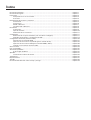 2
2
-
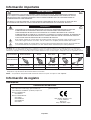 3
3
-
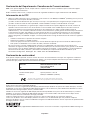 4
4
-
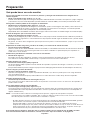 5
5
-
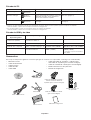 6
6
-
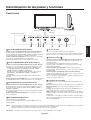 7
7
-
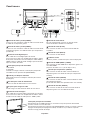 8
8
-
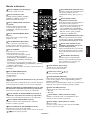 9
9
-
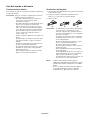 10
10
-
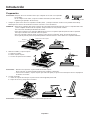 11
11
-
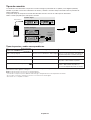 12
12
-
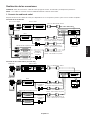 13
13
-
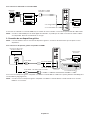 14
14
-
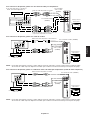 15
15
-
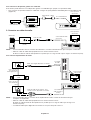 16
16
-
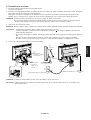 17
17
-
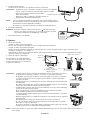 18
18
-
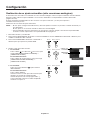 19
19
-
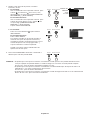 20
20
-
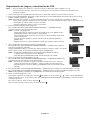 21
21
-
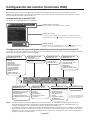 22
22
-
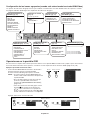 23
23
-
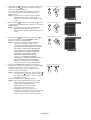 24
24
-
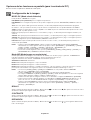 25
25
-
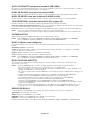 26
26
-
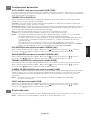 27
27
-
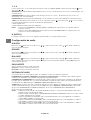 28
28
-
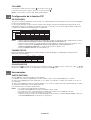 29
29
-
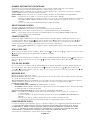 30
30
-
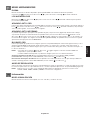 31
31
-
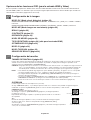 32
32
-
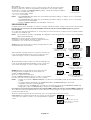 33
33
-
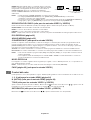 34
34
-
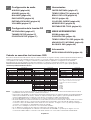 35
35
-
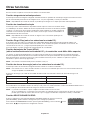 36
36
-
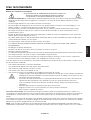 37
37
-
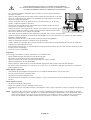 38
38
-
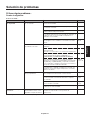 39
39
-
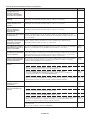 40
40
-
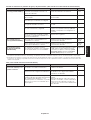 41
41
-
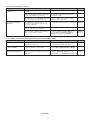 42
42
-
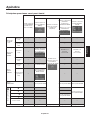 43
43
-
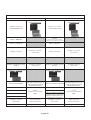 44
44
-
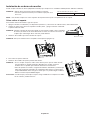 45
45
-
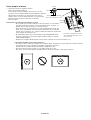 46
46
-
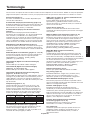 47
47
-
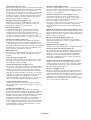 48
48
-
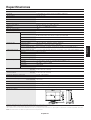 49
49
-
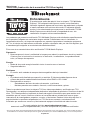 50
50
-
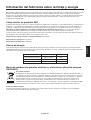 51
51
NEC MultiSync® 24WMGX³ El manual del propietario
- Categoría
- Televisores
- Tipo
- El manual del propietario
- Este manual también es adecuado para
Documentos relacionados
-
NEC MultiSync® V421 El manual del propietario
-
NEC MultiSync® P402 El manual del propietario
-
NEC MultiSync® V422 El manual del propietario
-
NEC MultiSync® X461UNV El manual del propietario
-
NEC MultiSync® V462 El manual del propietario
-
NEC MultiSync® P701 El manual del propietario
-
NEC MultiSync® X461UN El manual del propietario
-
NEC MultiSync® X551UN El manual del propietario
-
NEC MultiSync® V552 El manual del propietario